Dell Brocade M8428-k User Manual [ja]

Dell PowerEdge M1000e エンクロージャ
オーナーズマニュアル
規制モデル: BMX01
October 2019
Rev. A06
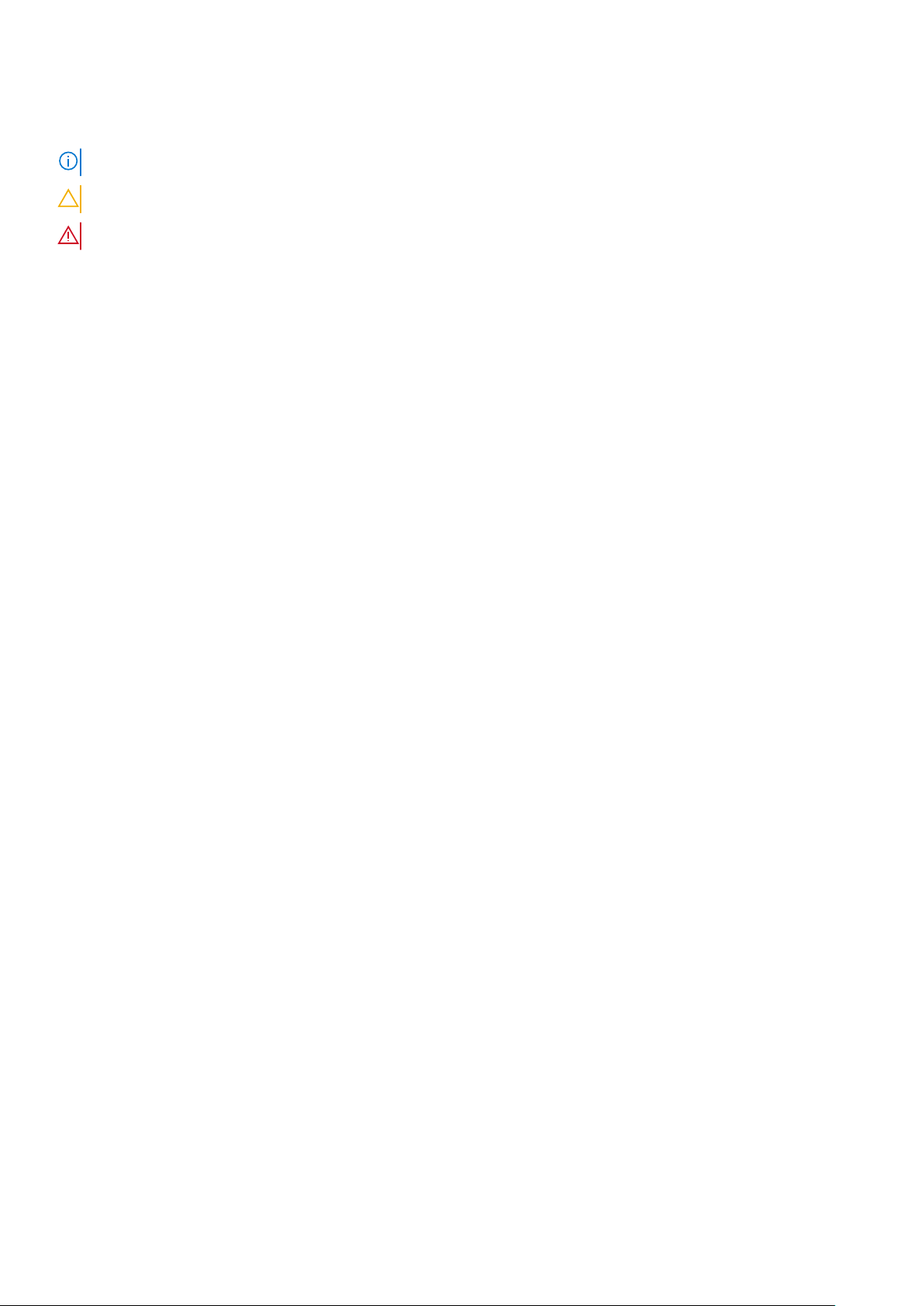
メモ、注意、警告
メモ: 製品を使いやすくするための重要な情報を説明しています。
注意: ハードウェアの損傷やデータの損失の可能性を示し、その危険を回避するための方法を説明しています。
警告: 物的損害、けが、または死亡の原因となる可能性があることを示しています。
©2014 ~2019 Dell Inc.またはその関連会社。All rights reserved.(不許複製・禁無断転載)Dell、EMC、およびその他の商標は、Dell Inc. またはその子
会社の商標です。その他の商標は、それぞれの所有者の商標である場合があります。
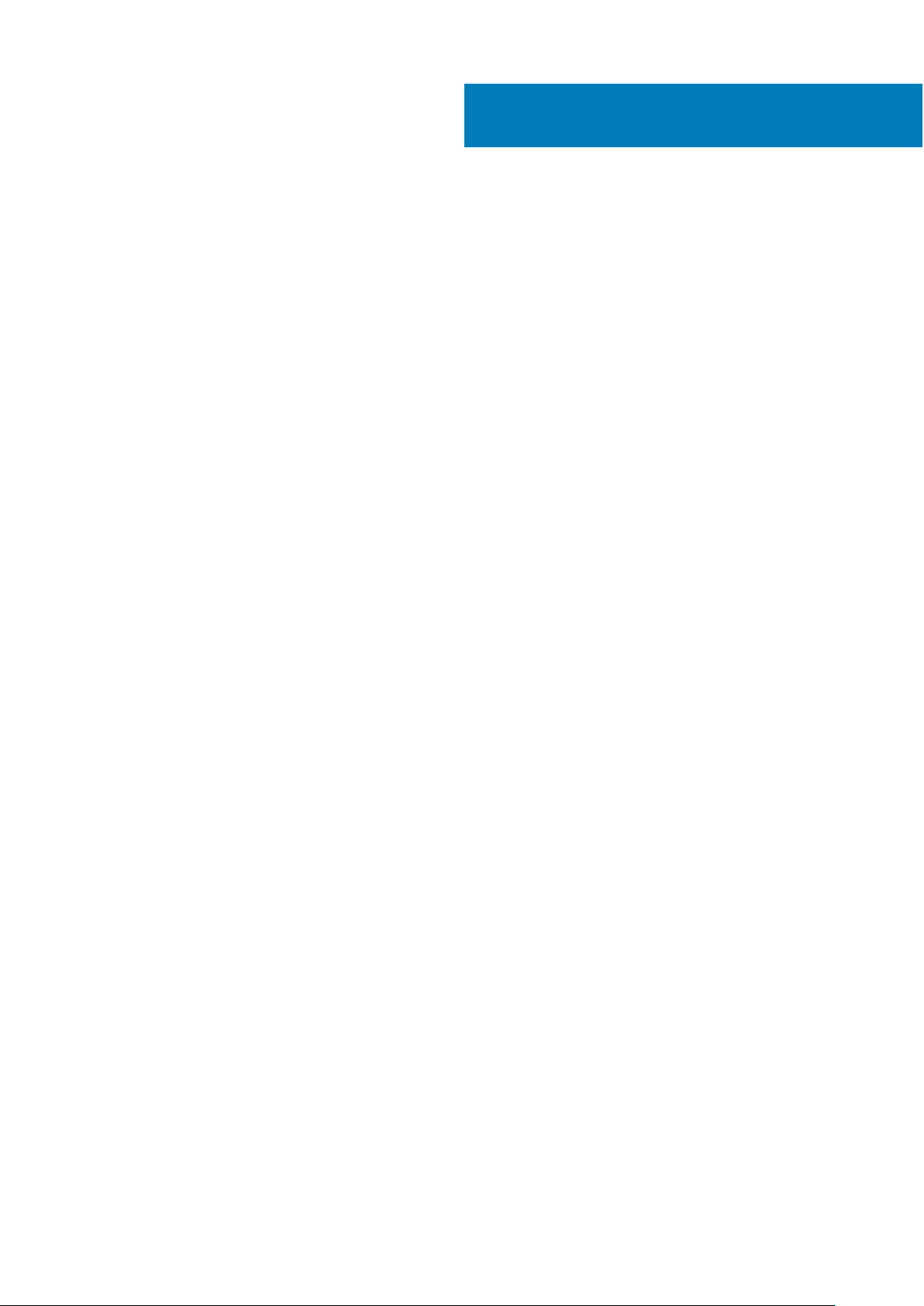
目次
章 1: システムについて..................................................................................................................... 6
システムの概要.................................................................................................................................................................... 6
システムコントロールパネルの機能............................................................................................................................... 8
LCD モジュール.....................................................................................................................................................................9
LCD モジュールの機能.................................................................................................................................................10
LCD モジュールメニューの使い方.............................................................................................................................10
設定ウィザード.................................................................................................................................................................... 11
背面パネルの機能...............................................................................................................................................................12
電源装置インジケータ................................................................................................................................................. 13
ファンモジュールインジケータ................................................................................................................................. 15
Avocent iKVM アナログスイッチモジュール(オプション)...................................................................................16
Avocent アナログ iKVM スイッチモジュールのインジケータ.............................................................................16
Avocent アナログ iKVM スイッチモジュールの機能.............................................................................................17
CMC モジュール..................................................................................................................................................................18
CMC モジュールの機能............................................................................................................................................... 18
CMC フェイルセーフモード........................................................................................................................................19
デイジーチェーン CMC ネットワーク接続.............................................................................................................. 19
システムメッセージ........................................................................................................................................................... 21
マニュアルマトリックス.................................................................................................................................................. 21
クイックリソースロケーター(QRL)..................................................................................................................... 22
章 2: 初期システム設定................................................................................................................... 23
作業を開始する前に..........................................................................................................................................................23
初期セットアップの手順................................................................................................................................................. 23
CMC ネットワークの初期設定........................................................................................................................................24
LCD 設定ウィザードを使用した CMC の設定方法............................................................................................... 24
管理ステーションと CLI を使用した CMC の設定................................................................................................25
Web ベースのインターフェイスを使用した CMC へのログイン............................................................................ 25
CMC ユーザーの追加と管理.............................................................................................................................................26
Web ベースのインターフェイスによる iDRAC ネットワークの設定.......................................................................27
サーバーの第 1 起動デバイスの設定...............................................................................................................................27
電源の設定と管理.............................................................................................................................................................. 27
CMC ファームウェアのインストールまたはアップデート....................................................................................... 28
CMC ファームウェアのダウンロード...................................................................................................................... 28
Web ベースのインターフェイスを使用した CMC ファームウェアのアップデート.......................................29
RACADM を使用した CMC ファームウェアのアップデート.............................................................................. 29
オプションの iKVM スイッチモジュールの設定......................................................................................................... 29
iKVM ファームウェアのアップデート......................................................................................................................29
デジタル KVM スイッチからの Avocent iKVM スイッチの階層化....................................................................30
アナログ KVM スイッチからの Avocent iKVM スイッチの階層化....................................................................30
アナログスイッチの設定............................................................................................................................................ 31
リモートクライアントワークステーションのサーバーリストの再同期化.........................................................31
サーバーの表示と選択................................................................................................................................................. 32
FlexAddress.......................................................................................................................................................................... 32
目次 3
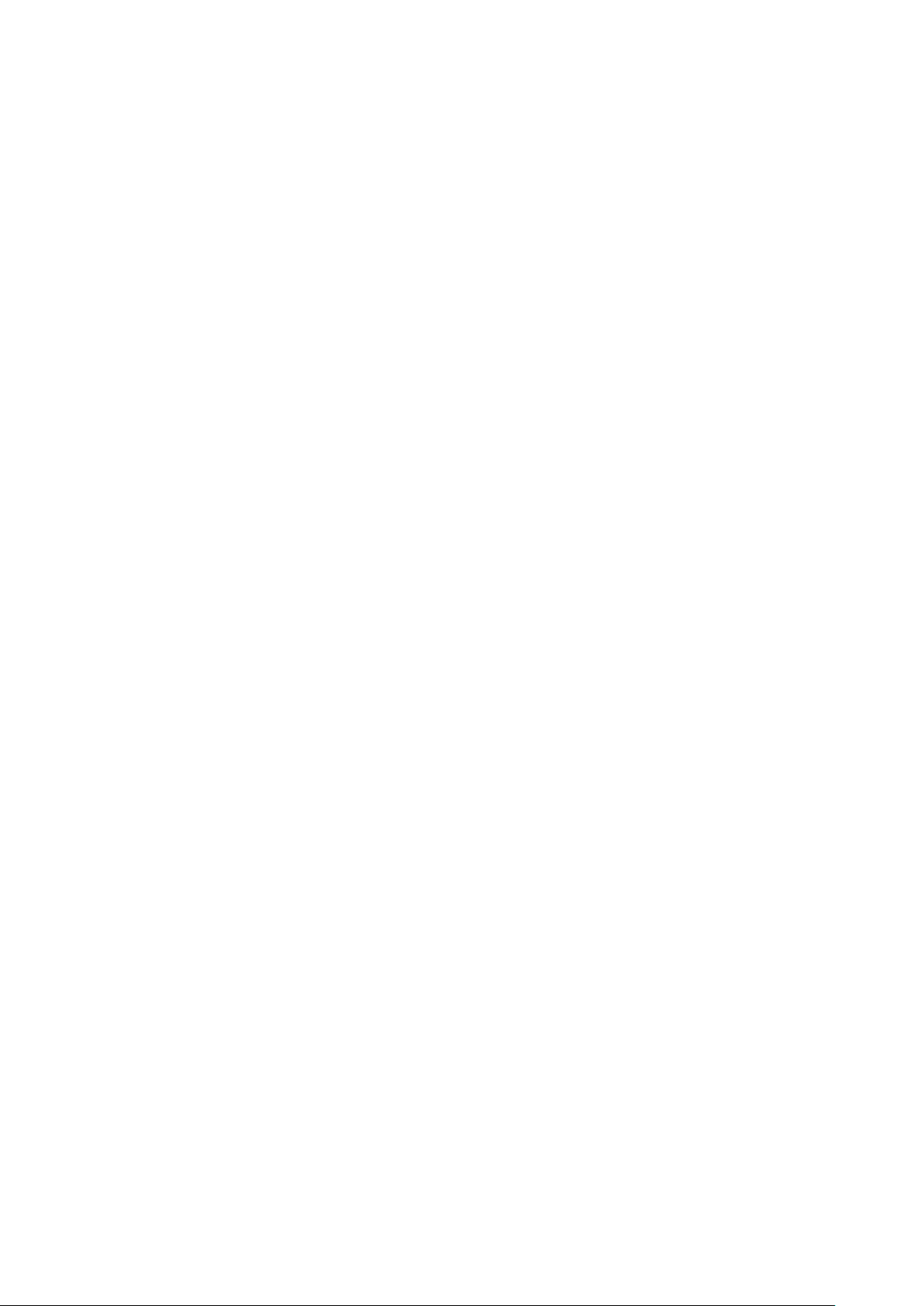
FlexAddress Plus..................................................................................................................................................................33
章 3: I/O モジュールの設定..............................................................................................................34
ネットワーク情報...............................................................................................................................................................34
I/O 接続性............................................................................................................................................................................34
一般的な I/O モジュール構成のガイドライン.......................................................................................................34
ファブリック A.............................................................................................................................................................35
ファブリック B.............................................................................................................................................................35
ファブリック C............................................................................................................................................................ 35
クアッドポートネットワークドーターカードにおけるポートの自動無効(Dell PowerEdge M710HD のみ).35
メザニンカード...................................................................................................................................................................36
PowerEdge M610x のみ...............................................................................................................................................36
フルハイトブレード.....................................................................................................................................................36
ハーフハイトブレード................................................................................................................................................. 36
I/O モジュールポートのマッピング — フルハイトブレード....................................................................................37
標準 LOM(デュアルポート)のマッピング..........................................................................................................37
デュアルポートメザニンカード.................................................................................................................................38
クアッドポートメザニンカード................................................................................................................................. 41
I/O モジュールポートのマッピング — ハーフハイトブレード................................................................................ 43
標準 LOM(デュアルポート)とネットワークドーターカード(クアッドポート)のマッピング............. 43
デュアルポートメザニンカード.................................................................................................................................43
クアッドポートメザニンカード.................................................................................................................................44
I/O モジュール - スイッチ............................................................................................................................................... 45
Web ベースのインタフェースを使用したスイッチモジュールのネットワーク Ethernet ポートの設定.... 45
Brocade M6505 16 Gbps FC SAN I/O モジュール.................................................................................................. 46
Cisco Nexus B22 ファブリックエクステンダモジュール.................................................................................... 46
Dell PowerEdge M I/O アグリゲータスイッチ........................................................................................................ 47
Dell Force10 MXL 10/40 GbE スイッチ.....................................................................................................................48
Mellanox M4001F/M4001Q/M4001T Infiniband スイッチ I/O モジュール.........................................................49
Dell PowerConnect KR 8024-k スイッチ..................................................................................................................50
Dell PowerConnect M8428-k 10 Gb コンバージドネットワークスイッチ..........................................................51
Mellanox M2401G DDR Infiniband スイッチ I/O モジュール.................................................................................52
Mellanox M3601Q QDR Infiniband スイッチ I/O モジュール................................................................................ 53
Cisco Catalyst イーサネットスイッチ I/O モジュール..........................................................................................54
Dell PowerConnect M6348 1 Gb イーサネットスイッチ I/O モジュール...........................................................55
Dell PowerConnect M6220 イーサネットスイッチ I/O モジュール................................................................... 56
Dell PowerConnect M8024 10 Gb イーサネットスイッチ I/O モジュール.........................................................57
Dell 8/4Gbps FC SAN モジュール..............................................................................................................................58
Brocade M5424 FC8 I/O モジュール........................................................................................................................ 59
I/O モジュール - パススルー ............................................................................................................................................61
Dell 4 Gbps ファイバーチャネルパススルーモジュール........................................................................................ 61
Dell 10 GbE KR パススルー I/O モジュール..............................................................................................................63
Dell 10 Gb イーサネットパススルーモジュール II....................................................................................................63
10/100/1000 Mb イーサネットパススルー I/O モジュール.................................................................................. 64
章 4: エンクロージャコンポーネントの取り付け................................................................................. 66
4 目次
奨励するツール...................................................................................................................................................................66
ブレードの取り外しと取り付け..................................................................................................................................... 66
ブレードの取り外し.................................................................................................................................................... 66
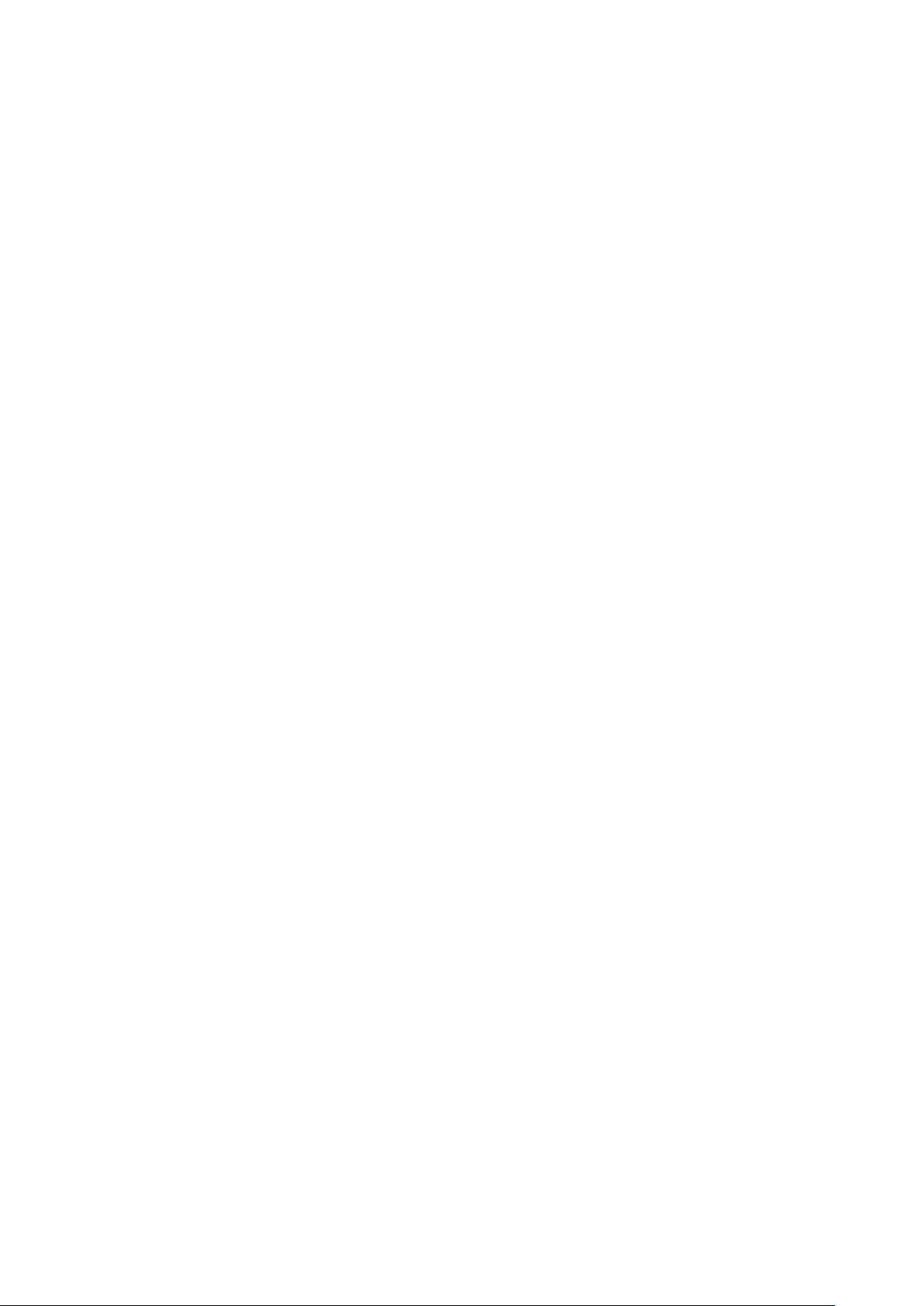
ブレードの取り付け.....................................................................................................................................................68
電源ユニットモジュール.................................................................................................................................................. 68
電源装置ダミー.............................................................................................................................................................69
AC 電源装置モジュール.............................................................................................................................................. 69
DC 電源装置モジュール...............................................................................................................................................71
ファンモジュール...............................................................................................................................................................77
ファンモジュールの取り外し.................................................................................................................................... 77
ファンモジュールの取り付け.................................................................................................................................... 78
CMC モジュール.................................................................................................................................................................78
CMC モジュールの取り外し...................................................................................................................................... 78
CMC モジュールの取り付け...................................................................................................................................... 79
iKVM モジュール................................................................................................................................................................ 80
iKVM モジュールの取り外し......................................................................................................................................80
iKVM モジュールの取り付け.......................................................................................................................................81
I/O モジュール.....................................................................................................................................................................81
I/O モジュールの取り外し......................................................................................................................................... 82
I/O モジュールの取り付け......................................................................................................................................... 82
エンクロージャベゼル...................................................................................................................................................... 83
エンクロージャベゼルの取り外し............................................................................................................................83
エンクロージャベゼルの取り付け............................................................................................................................84
エンクロージャミッドプレーン...................................................................................................................................... 84
前面モジュールケージアセンブリとミッドプレーンの取り外し.......................................................................84
ミッドプレーンと前面モジュールケージアセンブリの取り付け.......................................................................86
エンクロージャのコントロールパネルアセンブリ.....................................................................................................86
コントロールパネルの取り外し................................................................................................................................86
コントロールパネルの取り付け................................................................................................................................87
LCD モジュール...................................................................................................................................................................87
LCD モジュールの取り外し........................................................................................................................................88
LCD モジュールの取り付け........................................................................................................................................88
章 5: エンクロージャのトラブルシューティング................................................................................. 90
システム管理警告メッセージへの応答.........................................................................................................................90
エンクロージャが損傷した場合のトラブルシューティング.................................................................................... 90
エンクロージャコンポーネントに関するトラブルシューティング........................................................................ 90
エンクロージャが濡れた場合のトラブルシューティング................................................................................... 91
電源ユニットモジュールのトラブルシューティング............................................................................................91
ファンモジュールのトラブルシューティング....................................................................................................... 92
iKVM モジュールのトラブルシューティング......................................................................................................... 92
I/O モジュールのトラブルシューティング.............................................................................................................93
章 6: 仕様詳細............................................................................................................................... 94
章 7: ヘルプ...................................................................................................................................99
Dell EMC へのお問い合わせ............................................................................................................................................ 99
クイックリソースロケーター(QRL)........................................................................................................................... 99
マニュアルに対するフィードバック............................................................................................................................100
目次 5
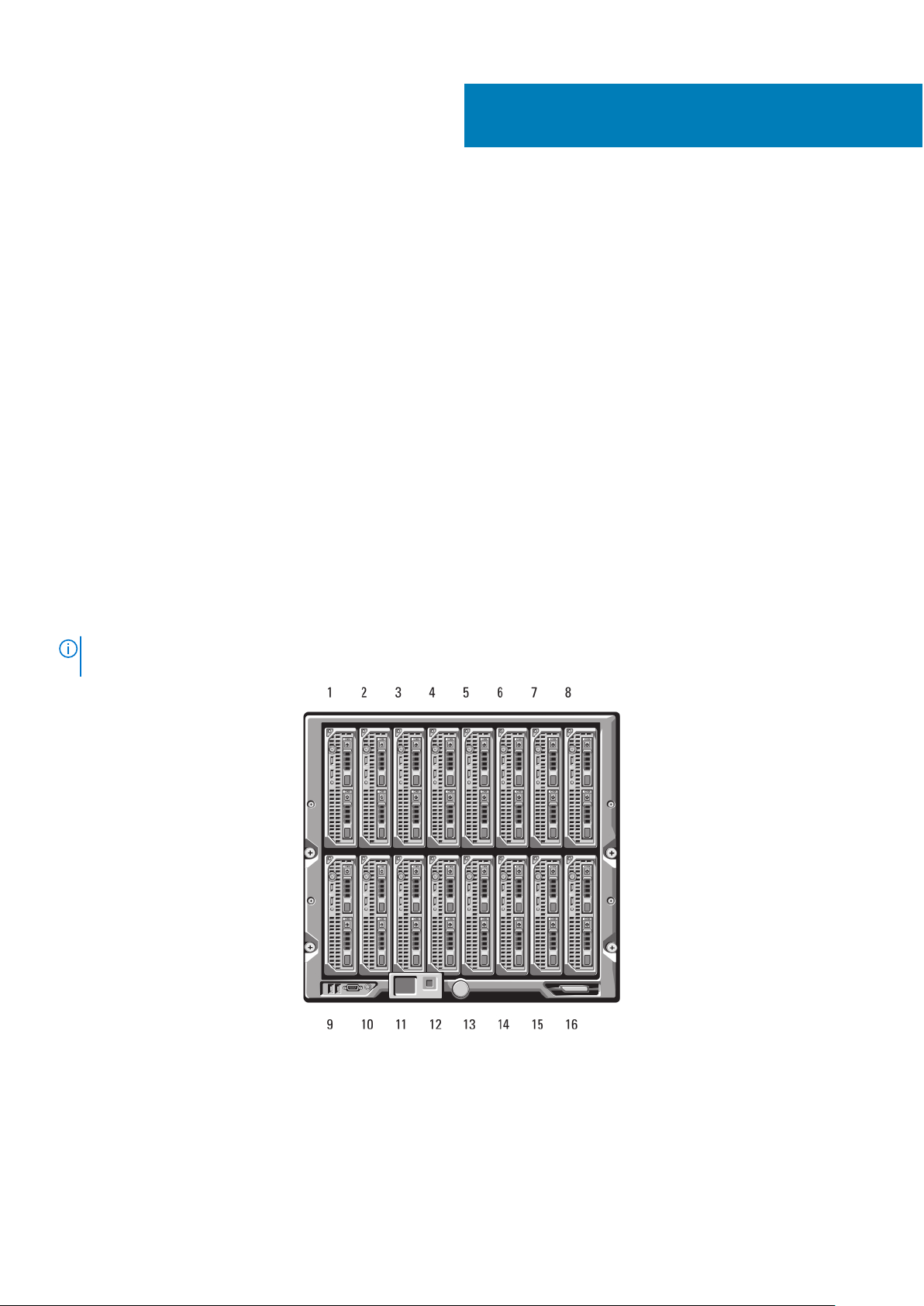
1
システムについて
トピック:
• システムの概要
• システムコントロールパネルの機能
• LCD モジュール
• 設定ウィザード
• 背面パネルの機能
• Avocent iKVM アナログスイッチモジュール(オプション)
• CMC モジュール
• システムメッセージ
• マニュアルマトリックス
システムの概要
お使いのシステムには、ハーフハイトブレード(サーバーモジュール)を 16 台まで、フルハイトブレードを 8 台まで、クォータハイ
トブレード搭載のスリーブを 8 台まで、または 3 種類のブレードタイプの組み合わせを取り付けることができます。ブレードまたは
スリーブは、システムとして機能させるために、電源ユニット、ファンモジュール、シャーシ管理コントローラ(CMC)モジュー
ル、および外部ネットワーク接続用の少なくとも 1 つの I/O モジュールをサポートするエンクロージャ(シャーシ)に挿入されてい
ます。電源ユニット、ファン、CMC、オプションの iKVM モジュール、および I/O モジュールは、PowerEdge M1000e エンクロージ
ャ内のブレードの共有リソースです。
メモ: システムの正常な動作と冷却を助けるために、エンクロージャ内のすべてのベイにモジュールまたはダミーを常時装着し
ておく必要があります。
図 1. ブレードの番号 – ハーフハイトブレード
6 システムについて

図 2. ブレードの番号 – フルハイトブレード
図 3. ブレードの番号 – クォータハイトブレード
システムについて 7

図 4. ブレードの番号 – フルハイトブレード、ハーフハイトブレード、およびクォータハイトブレードの併用
システムコントロールパネルの機能
図 5. コントロールパネルの機能
USB ポート(マウスのみ) 2. USB ポート(キーボードのみ)
1.
3. ビデオコネクタ 4. システム電源ボタン
5. システム電源インジケータ
コントロールパ
説明
ネルの機能
キーボードとマウス
用の USB ポート
8 システムについて
アイコン

コントロールパ
ネルの機能
説明
説明 USB ポート 1 にはマウスを、USB ポート 2 にはキーボードを接続します。
メモ: USB ポートは、オプションの iKVM モジュールが取り付けられ、前面パネル
ポートが CMC インタフェースで有効(デフォルト)に設定されている場合に機
能します。
メモ: これらのポートは USB ストレージデバイスをサポートしていません。USB
ストレージデバイスは必ず、ブレードの前面パネルの USB ポートに接続に接続し
てください。
ビデオコネクタ
システム電源ボタンシステムの電源を入れたり切ったりします。システムの電源を入れるには、ボタンを押します。ボタンを 10
システム電源イン
ジケータ
アイコン
説明 オプションの iKVM モジュールが取り付けられ、前面パネルポートが CMC インタフ
ェースで有効(デフォルト)に設定されている場合に機能します。
秒間押し続けるとシステムの電源が切れます。
メモ: システム電源ボタンは、エンクロージャ内のブレードと I/O モジュールすべてに対する電力供給を
制御します。
アイコン
インジケータ
消灯 システムに電力が供給されていません。
緑色 システムに電源が入っています。
LCD モジュール
LCD モジュールには、初期設定 / 導入ウィザードが備わっている他、インフラとブレードの情報への簡単なアクセス、およびエラ
ー報告を提供します。
システムについて 9

図 6. LCD ディスプレイ
1. LCD 画面
2. スクロールボタン(4)
3. 選択(「チェック」)ボタン
LCD モジュールの機能
LCD モジュールの主な機能は、エンクロージャ内のモジュールの稼働状況に関する情報をリアルタイムで提供することです。
LCD モジュールの機能は、以下のとおりです。
● システムの初期設定中に CMC モジュールのネットワーク設定ができる導入セットアップウィザード。
● 各ブレードの iDRAC を設定するためのメニュー。
● 各ブレードのステータス情報画面。
● IO モジュール、ファン、CMC、iKVM、および電源装置など、エンクロージャ背面に取り付けられているモジュールのステータ
ス情報画面。
● システム内のすべてのコンポーネントの IP アドレスを一覧表示する Network Summary(ネットワークサマリ)画面。
● リアルタイムの消費電力統計(高 / 低 / 平均)。
● 環境温度の値。
● AC 電源の情報。
● 重大なエラーに関するアラートと警告。
LCD モジュールメニューの使い方
キ
ー 動作
左および右矢印 画面を移動する。
上下矢印 画面上の前または次のオプションに移動する。
中央ボタン 項目を選択して保存し、次の画面に移動する。
Main Menu(メインメニュー)
Main Menu(メインメニュー)オプションには、LCD Setup Menu(LCD セットアップメニュー)、Server Menu(サーバーメニュ
ー)、および Enclosure Menu(エンクロージャメニュー)へのリンクがあります。
10 システムについて
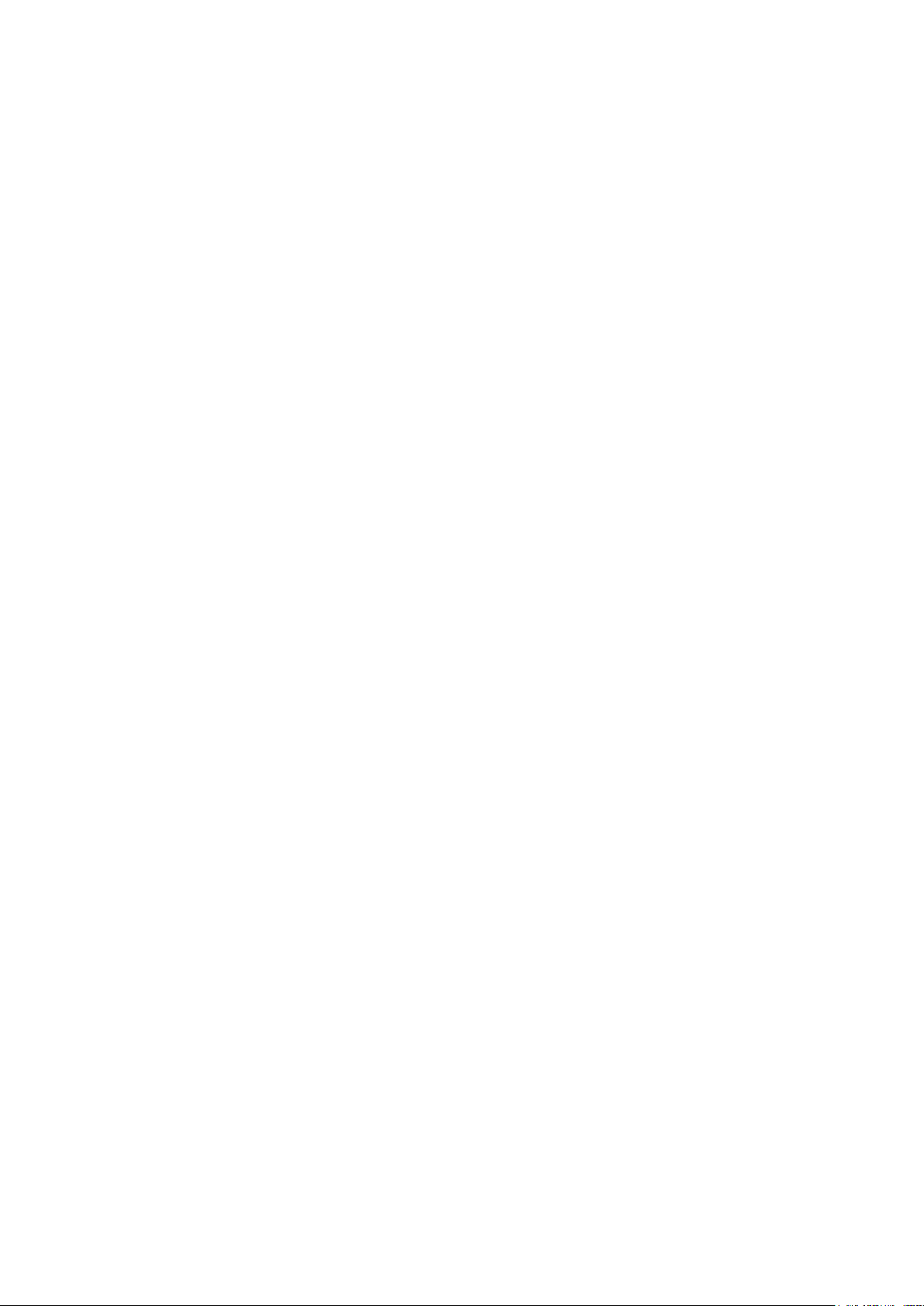
LCD Setup Menu(LCD セットアップメニュー)
このメニューを使って、デフォルト言語および LCD メニュー画面用の起動画面を変更できます。
Server Menu(サーバーメニュー)
Server Menu(サーバーメニュー)ダイアログボックスで、矢印キーを使ってエンクロージャ内の各ブレードをハイライト表示し、
そのステータスを表示することができます。
● 電源がオフか、または起動中のブレードは、灰色の四角形で示されます。アクティブなブレードは緑色の四角形で示されます。
ブレードにエラーが発生している場合は、黄色の四角形で示されます。
● ブレードを選択するには、ブレードをハイライト表示し、中央ボタンを押します。エラーがある場合はエラー、およびブレード
の iDRAC IP アドレスが、ダイアログボックスに表示されます。
Enclosure Menu(エンクロージャメニュー)
Enclosure Menu(エンクロージャメニュー)には、Module Status(モジュールステータス)、Enclosure Status(エンクロージャ
ステータス)、Network Summary(ネットワークサマリ)のオプションがあります。
● Module Status(モジュールステータス)ダイアログボックスで、エンクロージャ内の各コンポーネントをハイライト表示し、
そのステータスを表示できます。
○ 電源がオフか、または起動中のモジュールは、灰色の四角形で示されます。アクティブなモジュールは緑色の四角形で示さ
れます。モジュールにエラーが発生している場合は、黄色の四角形で示されます。
○ モジュールが選択されていると、モジュールの現在のステータスとエラー(発生している場合)がダイアログボックスに表示
されます。
● エンクロージャステータス、エラー状態、および消費電力統計が Enclosure Status(エンクロージャステータス)ダイアログボ
ックスに表示されます。
● Network Summary(ネットワークサマリ)画面には、CMC、各ブレードの iDRAC、およびエンクロージャ内のその他のコンポ
ーネントの IP アドレスが表示されます。
設定ウィザード
このタスクについて
CMC は動的ホスト構成プロトコル(DHCP)用に事前設定されています。固定 IP アドレスを使用するには、LCD 設定ウィザードを
実行、または管理ステーションおよび CLI コマンドを使用することによって CMC を DHCP から静的アドレスに切り替える必要が
あります。詳細に関しては、support.dell.com/manuals で CMC マニュアルを参照してください。
LCD 設定ウィザードを使用してネットワークを設定するには、次の手順に従います。
手順
1. 電源がオフになっている場合は、シャーシの電源ボタンを押してオンにします。
電源が入ると、LCD 画面に一連の初期化画面が表示されます。準備が整うと、言語のセットアップ画面が表示されます。
2. ダイアログボックス内のオプションの中から言語を選択します。
エンクロージャの画面に Configure Enclosure?というメッセージが表示されます。
3. 中央ボタンを押して、CMC Network Settings(ネットワーク設定)画面に進みます。
4. ネットワーク環境に合わせて CMC ネットワークを設定します。
● ネットワーク速度
● デュプレックス モード
● ネットワークモード(DHCP または静的)
● 固定 IP アドレス、サブネット マスク、およびゲートウェイの値(静的モードを選択した場合)
● DNS 設定
5. 必要に応じて、iDRAC ネットワーク構成を設定します。iDRAC の詳細については、support.dell.com/manuals にある『iDRAC ユ
ーザーズ ガイド』を参照してください。
システムについて 11

メモ: iDRAC を手動で設定しない場合は、各ブレードの iDRAC 内部ネットワーク インターフェイスが設定ウィザードによっ
て自動的に設定されます。
メモ: LCD 構成ウィザードを使用して iDRAC の固定 IP アドレスを設定することはできません。固定 IP アドレスを設定する
には、CMC Web ベースのインターフェイスまたは Remote Access Controller Administrator(RACADM)を使用します。
6. Network Summary(ネットワークサマリ)画面の設定内容を確認します。
● 設定が正しい場合は、中央ボタンを押して設定ウィザードを閉じ、Main Menu(メインメニュー)に戻ります。
● 設定が正しくない場合は、左矢印キーを使って該当する設定の画面に戻り、訂正します。
タスクの結果
設定ウィザードの手順が完了すると、ネットワーク上で CMC が使用できるようになります。
背面パネルの機能
図 7. 背面パネルの機能
1. ファンモジュール(9) 2. プライマリ CMC モジュール
3. I/O モジュール(6) 4. オプションの iKVM モジュール
5. セカンダリ CMC モジュール 6. 電源ユニット(6)
12 システムについて

図 8. 背面パネルモジュールベイの番号
1. CMC 1(プライマリ CMC モジュール) 2. A1 B1 C1(左 I/O モジュール)
3. iKVM(iKVM モジュール) 4. C2 B2 A2(右 I/O モジュール)
5. CMC 2(セカンダリ CMC モジュール)
電源装置インジケータ
メモ: AC 電源はコンセントに直接接続せず、配電ユニット(PDU)に接続する必要があります。DC 電源の場合は、電源ケーブ
ルのもう一端を分岐回路保護の接地 DC 電源(DC 48~60V)に接続してください。
● 2700 W の電源装置には、100~240 V の電源が必要です。
● 110 V AC 電源(オプション)に接続された場合、2700 W の電源装置は 1350 W の入力電力を供給します。
● 3000 W の電源装置に接続できるのは 200~240 V AC 電源のみです。
システムについて 13
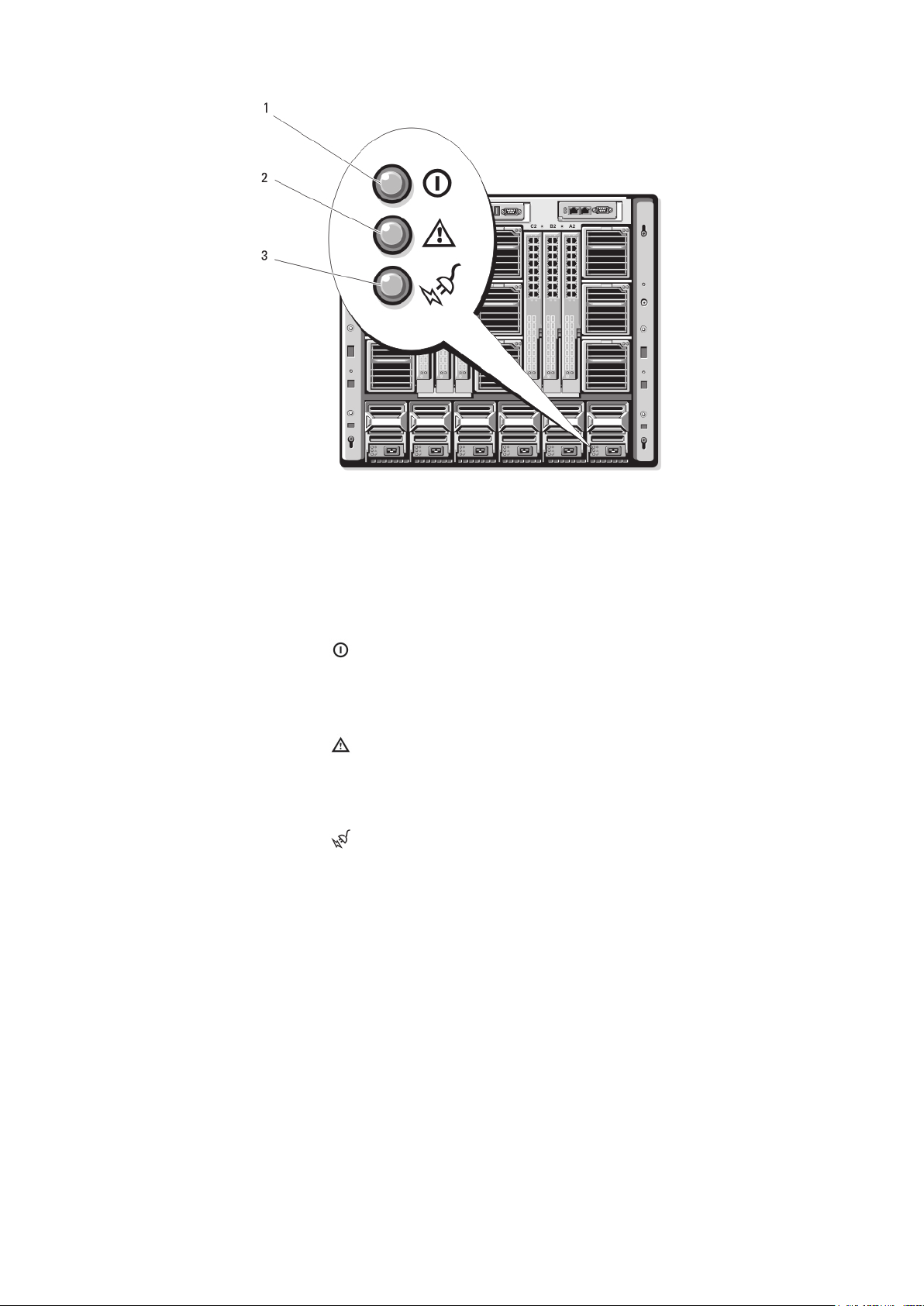
図 9. 電源装置インジケータ
1. DC 電源出力インジケータ
2. 電源ユニット障害インジケータ
3. AC 電源インジケータ
電源ユニットインジケータは次の情報を提供します。
インジケータ
DC 電源出力インジ
ケータ
電源ユニット障害
インジケータ
AC 電源接続インジ
ケータ
説明
アイコン
説明 緑色は、電源ユニットが動作中で、システムに DC 電源が供給されていることを示し
ます。
アイコン
説明 黄色は電源ユニットに問題があることを示します。原因としては、電源ユニットその
ものの障害、または電源ユニット内のファンの障害が考えられます。
アイコン
説明 緑色は、有効な AC 電源が電源ユニットに接続され、使用可能であることを示しま
す。
14 システムについて
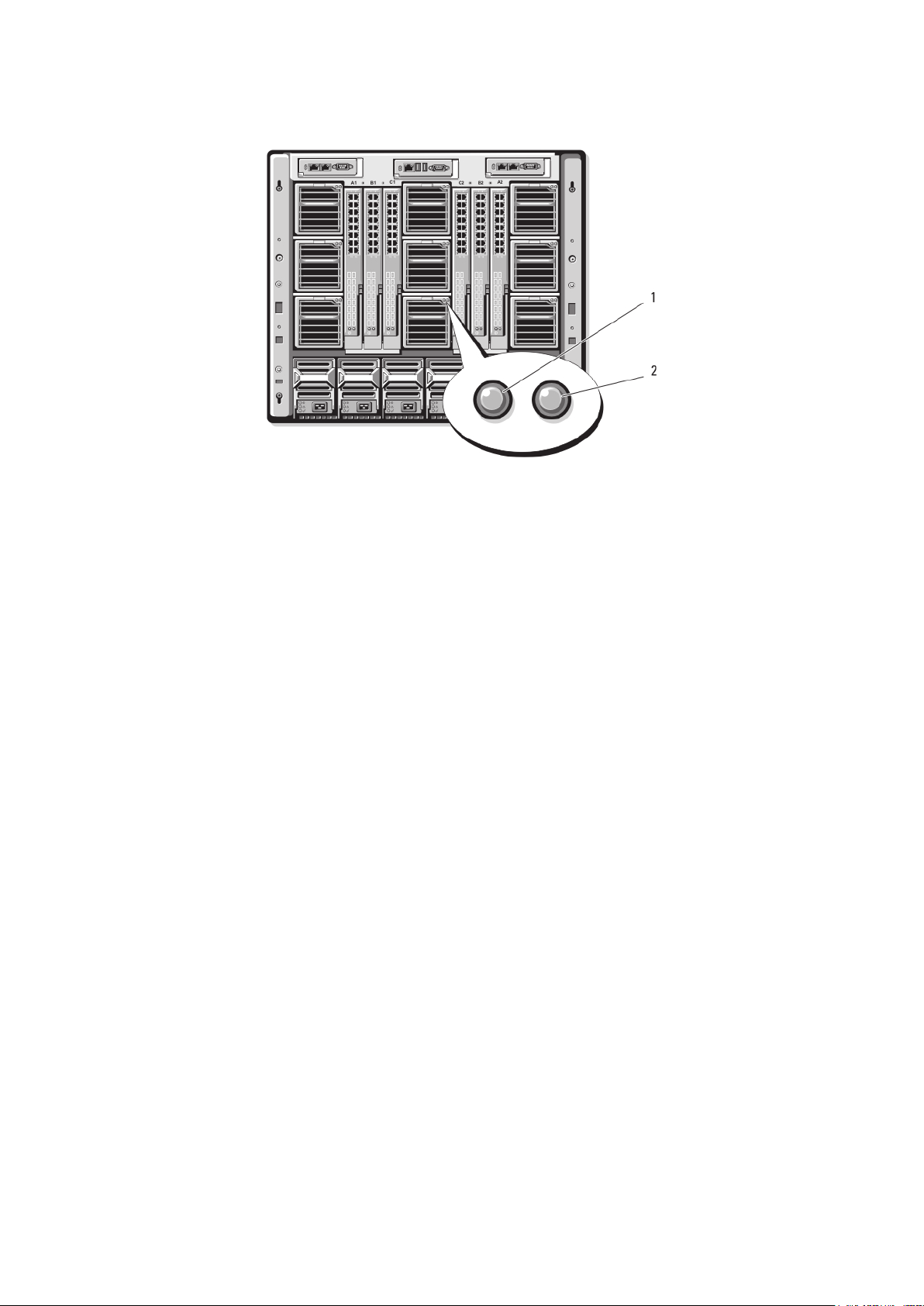
ファンモジュールインジケータ
図 10. ファンモジュールインジケータ
1. ファン電源インジケータ
2. ファン障害インジケータ
このインジケータは次の情報を提供します。
インジケータ
ファン電源インジ
ケータ
ファン障害インジ
ケータ
説明
緑色の点灯 ファンに DC 電源が供給され、正常に動作しています。
オフ ファンに障害が発生しました。
橙色 ファンに障害があります。
システムについて 15

Avocent iKVM アナログスイッチモジュール(オプション)
図 11. Avocent iKVM スイッチモジュール
1. ステータス / 識別インジケータ 2. 電源インジケータ
3. リンクインジケータ
注意: ACI ポートをネットワークハブなどの LAN デバイ
スに接続しないでください。デバイスが損傷するおそれ
があります。
5. アクティビティインジケータ 6. キーボードとマウス用の USB コネクタ(2)
7. ビデオコネクタ
4. アナログコンソールインタフェース(ACI)ポート(階層接続
専用)
Avocent アナログ iKVM スイッチモジュールのインジケータ
モジュールイン
ジケータ
電源インジケータ
ステータス / 識別
インジケータ
説明
消灯 iKVM スイッチに電力が供給されていません。
緑色 iKVM スイッチに電力が供給されています。
緑色の点滅 ファームウェアのアップグレードが進行中。
青色の点滅 iKVM モジュールを識別中。
黄色の点滅 システム障害 / エラー状態。
USB コネクタ キーボードとマウスをシステムに接続することができます。
ビデオコネクタ モニターをシステムに接続することができます。
ACI ポート 外付けのデジタルまたはアナログスイッチなど、アナログラックインタフェース(ARI)ポートが装備された
Dell コンソールスイッチに 1 台または複数のサーバーを接続できます。
リンクインジケー
タ
16 システムについて
消灯 ACI が外付けスイッチに接続されていません。
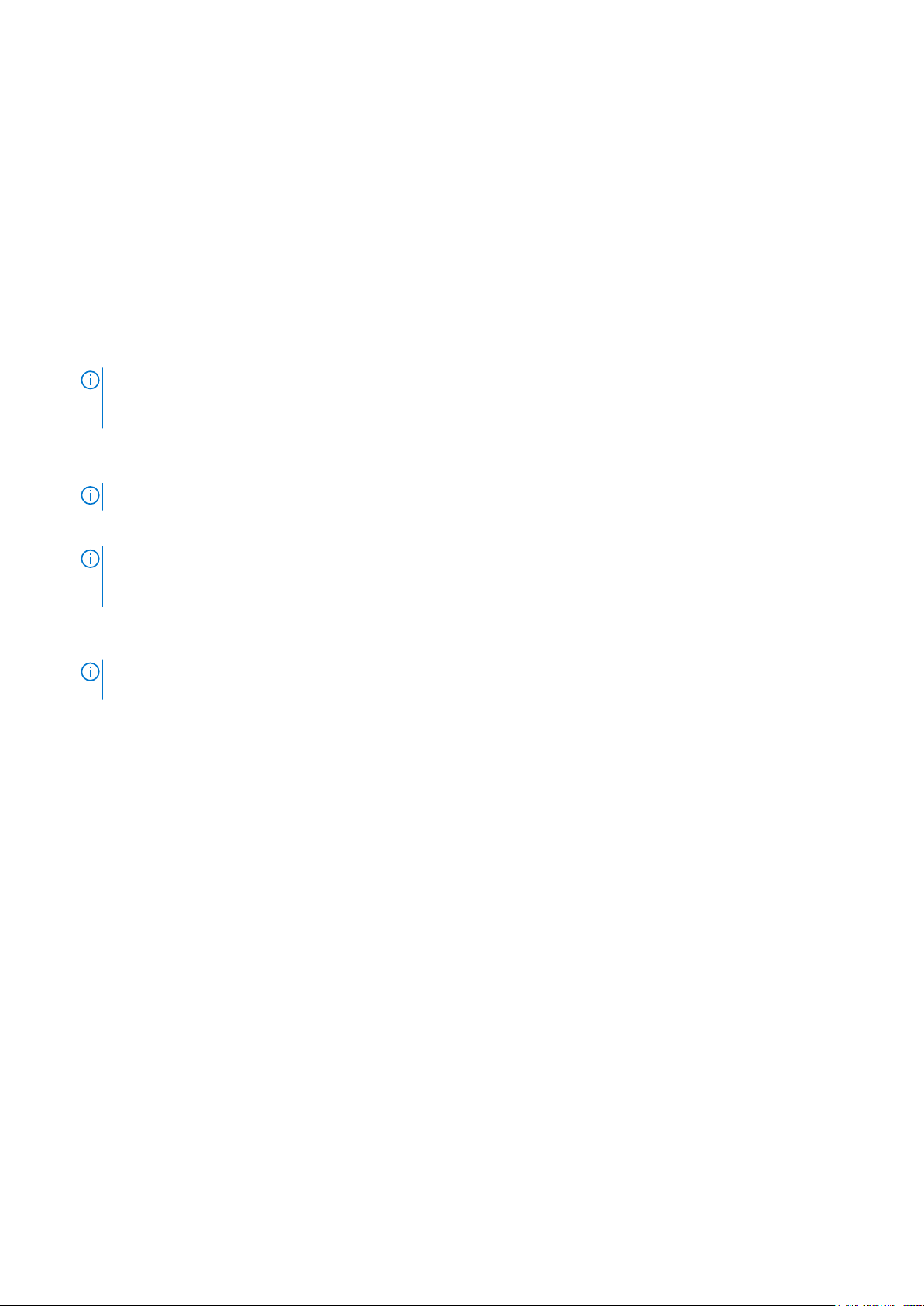
モジュールイン
ジケータ
説明
緑色 ACI が外付けスイッチに接続されています。
アクティビティイ
ンジケータ
消灯 データが送受信されていません。
黄色の点滅 データが送信または受信されています。
Avocent アナログ iKVM スイッチモジュールの機能
● ローカル iKVM アクセスは、ブレードの iDRAC インタフェースを使用してブレードごとにリモートで無効にできます(アクセス
はデフォルトで有効に設定されています)。
メモ: 所定のブレードへのコンソールセッションは(デフォルトで有効)、iDRAC インタフェースと iKVM の両方のユーザー
が利用できます。iDRAC と iKVM を使用してブレードのコンソールに接続しているユーザーは、同じビデオを表示し、コマ
ンドを入力することができます。共有が不要な場合は、iDRAC コンソールインタフェースを使用して無効にできます。
● VGA コネクタ 1 個。iKVM がサポートしているビデオ表示解像度の範囲は、640 x 480(60 Hz)から 1280 x 1024 x 65,000 色(非
インターレース)(75 Hz)までです。
● キーボードとマウス用の USB ポート 2 個。
メモ: iKVM USB ポートはストレージデバイスをサポートしていません。
● Dell および Avocent のアナログ KVM とアナログラックインタフェース(ARI)ポートを備えた KVM over IP スイッチを階層にす
るための RJ-45 アナログコンソールインタフェース(ACI)ポート。
メモ: ACI ポートは RJ-45 コネクタであり、Cat5(以上)のケーブルを使用しますが、イーサネットネットワークインタフ
ェースポートではありません。ARI ポートが装備された外付け KVM スイッチへの接続のみに使用され、ネイティブ KVM
over IP をサポートしません。
● iKVM はエンクロージャの前面からもアクセス可能で、前面または背面パネルの KVM 機能を提供しますが、同時には使用でき
ません。セキュリティ強化のため、前面パネルからのアクセスは CMC のインタフェースを使用して無効にすることができま
す。
メモ: エンクロージャの前面パネルにキーボード、ビデオ、およびマウスを接続すると、iKVM の背面パネルポートへのビデ
オ出力が無効になります。iDRAC のビデオとコンソールのリダイレクトは中断しません。
● RACADM またはウェブベースのインタフェースを使用することで、iKVM を使用して CMC コンソールに直接アクセスすること
ができます。詳細については、support.dell.com/manuals にアクセスし、CMC の『ユーザーズガイド』で「Using the iKVM
Module」(iKVM モジュールの使い方)を参照してください。
システムについて 17
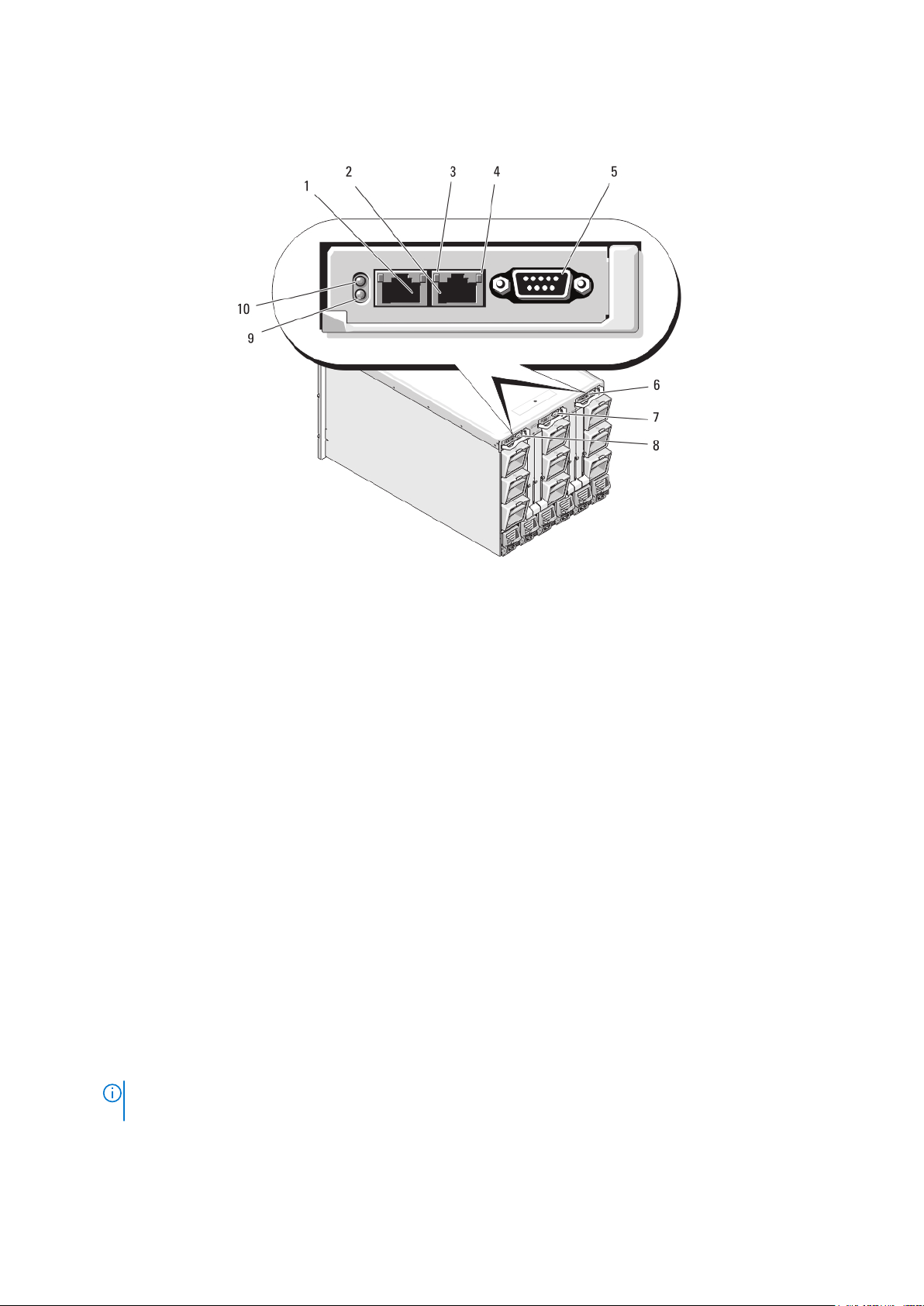
CMC モジュール
図 12. CMC モジュールの機能
1. Ethernet コネクタ Gb1 2. Ethernet コネクタ STK(「スタック」) - 別々のエンクロージャ
内の CMC をデイジーチェーン接続するために使用
3. リンクインジケータ 4. アクティビティインジケータ
5. ローカル構成用の DB-9 シリアルコネクタ 6. オプションのセカンダリー CMC(CMC 2)
7. オプションの iKVM モジュール 8. プライマリー CMC(CMC 1)
9. 青色のステータス / 識別インジケーター 10. 電源インジケータ
CMC モジュールの機能
CMC には、お使いのモジュラー型サーバー用に以下の複数のシステム管理機能が提供されています。
● エンクロージャレベルのリアルタイム自動電力 / 温度管理。
○ システムの電源要件を監視し、オプションの動的電源供給(DPSE)モードをサポートします。DPSE モードでは、負荷およ
び冗長性の要件に応じて、CMC が電源装置をスタンバイ モードに動的にできるようにすることで、電力効率性が向上しま
す。
○ CMC はリアルタイムの電力消費を報告します(タイムスタンプ付きの高低ポイントも記録されます)。
○ CMC は、オプションでエンクロージャの最大電力限度の設定をサポートしています。これを設定すると、設定された最大電
力限度値以下に保つために、サーバーモジュールの調整や新しいブレードの電源オンの防止など、アラートが生成されたり処
置が実行されたりします。
○ CMC は、実際の周囲温度と内部温度を測定して、冷却ファンの監視と自動制御を行います。
○ CMC は総合的なエンクロージャのインベントリを提供し、ステータス / エラーを報告します。
● CMC フェールセーフ モード。詳細については、「CMC フェールセーフ モード」を参照してください。
● CMC には、以下の設定を一元的に行うメカニズムが備わっています。
○ エンクロージャのネットワークおよびセキュリティの設定
○ 電源の冗長性と電力の上限値設定
メモ: モジュラー エンクロージャの電源をオフにしている間に、モジュラー エンクロージャの冗長性ポリシーを変更して
ください。
○ I/O スイッチと iDRAC ネットワークの設定
○ サーバーブレード上の最初の起動デバイス
18 システムについて
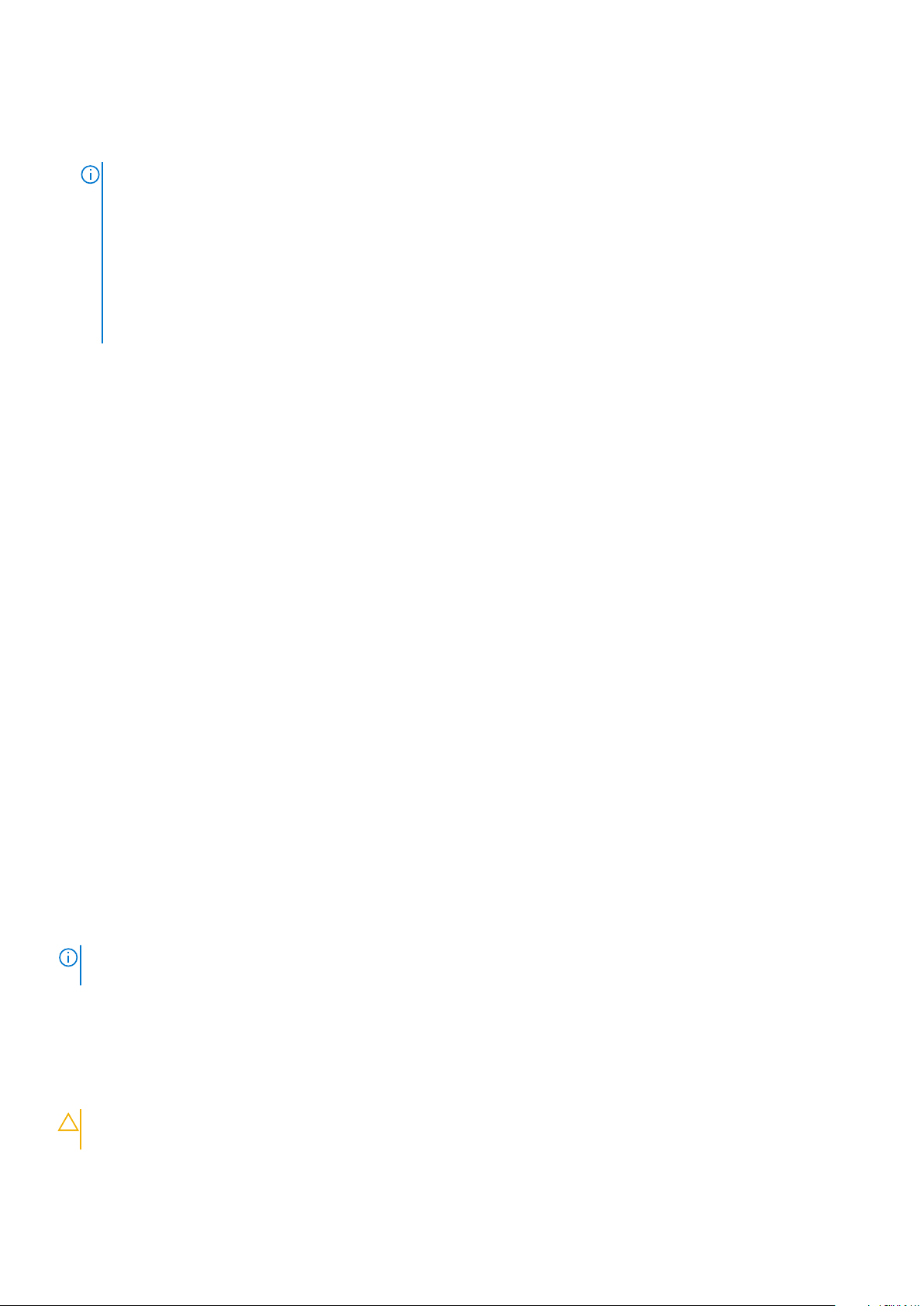
○ I/O モジュールとブレードの間の I/O ファブリックの整合性をチェックし、システムのハードウェアを保護するために、必要
に応じてコンポーネントを無効にします。
○ ユーザーアクセスセキュリティ
メモ: シャーシ管理をデータ ネットワークから分離することが推奨されます。Dell は、お使いの環境に不適切に統合された
シャーシのアップタイムをサポートまたは保証することはできません。データネットワーク上の潜在的なトラフィックのた
め、内部管理ネットワーク上の管理インタフェースは、サーバ向けのトラフィックにより飽和状態になる可能性がありま
す。その場合、CMC と iDRAC との間の通信に遅延が発生します。こうした遅延は、稼動中の iDRAC をオフライン状態だ
と CMC が見なしたりするなど、予期しないシャーシ動作が発生し、他の不要な動作が発生する原因になります。管理ネッ
トワークを物理的に分離することができない場合は、CMC と iDRAC のトラフィックをそれぞれ異なる VLAN に分離すると
いう選択肢もあります。CMC と個々の iDRAC ネットワーク インターフェイスは、VLAN を racadm setniccfg コマンド
で使用するように構成することが可能です。詳細については、support.dell.com/manuals にある『Dell Chassis Management
Controller
管理者リファレンス ガイド
』を参照してください。
CMC フェイルセーフモード
冗長 CMC によって提供されるフェールオーバー保護と同様に、M1000e エンクロージャは、障害が発生した場合にブレードと I/O モ
ジュールを保護するためにフェールセーフ モードを有効にします。シャーシを制御する CMC がない場合は、フェールセーフ モード
が有効になります。CMC のフェールオーバー期間中、または単一 CMC 管理の喪失時に、次のようになります。
● 新たに取り付け足したブレードの電源を入れることができない
● 既存のブレードへのリモートアクセスができない
● コンポーネントの熱保護のため、シャーシの冷却ファンが 100% 稼動
● CMC の管理が復旧するまで、電力消費制限のためにブレードのパフォーマンスが低下
CMC 管理の喪失につながる状況のいくつかを以下に示します。
状態
CMC の取り外し シャーシの管理は、CMC の取り付け、またはスタンバイ CMC へのフェールオーバー後に再開されます。
CMC ネットワーク
ケーブルの取り外
しまたはネットワ
ーク接続の喪失
CMC のリセット シャーシ管理は、CMC の再起動後、またはシャーシがスタンバイ CMC にフェールオーバーした後に再開され
CMC のフェールオ
ーバー コマンドが
発行された
CMC ファームウェ
アのアップデート
CMC エラーの検出
と訂正
メモ: エンクロージャは、単一の CMC で構成することも、冗長 CMC で構成することもできます。冗長 CMC 構成では、プラ
イマリ CMC がエンクロージャまたは管理ネットワークとの通信を失うと、スタンバイ CMC がシャーシ管理を引き継ぎます。
説明
シャーシの管理は、シャーシがスタンバイ CMC にフェールオーバーした後に再開されます。ネットワーク フ
ェールオーバーは、冗長 CMC モードでのみ有効になります。
ます。
シャーシの管理は、シャーシがスタンバイ CMC にフェールオーバーした後に再開されます。
シャーシ管理は、CMC の再起動後、またはシャーシがスタンバイ CMC にフェールオーバーした後に再開され
ます。フェールオーバー イベントが 1 度限りになるように、スタンバイ CMC を最初にアップデートすること
が推奨されます。CMC ファームウェア アップデートの詳細については、support.dell.com/manuals にある
『CMC ユーザーズ ガイド』を参照してください。
シャーシの管理は、CMC がリセットした後、またはシャーシがスタンバイ CMC にフェイルオーバーした後
に再開されます。
デイジーチェーン CMC ネットワーク接続
各 CMC には、GB(アップリンク ポート)と STK(スタッキングまたはケーブル統合ポート)というラベルの付いた 2 個の RJ-45
Ethernet ポートがあります。基本的なケーブル接続では、GB ポートを管理ネットワークに接続し、STK ポートを使用しないままに
することができます。
注意: STK ポートを管理ネットワークに接続すると、予期しない結果が発生する可能性があります。GB と STK を同じネット
ワーク(ブロードキャスト ドメイン)にケーブル接続すると、ブロードキャスト ストームが発生する可能性があります。
システムについて 19
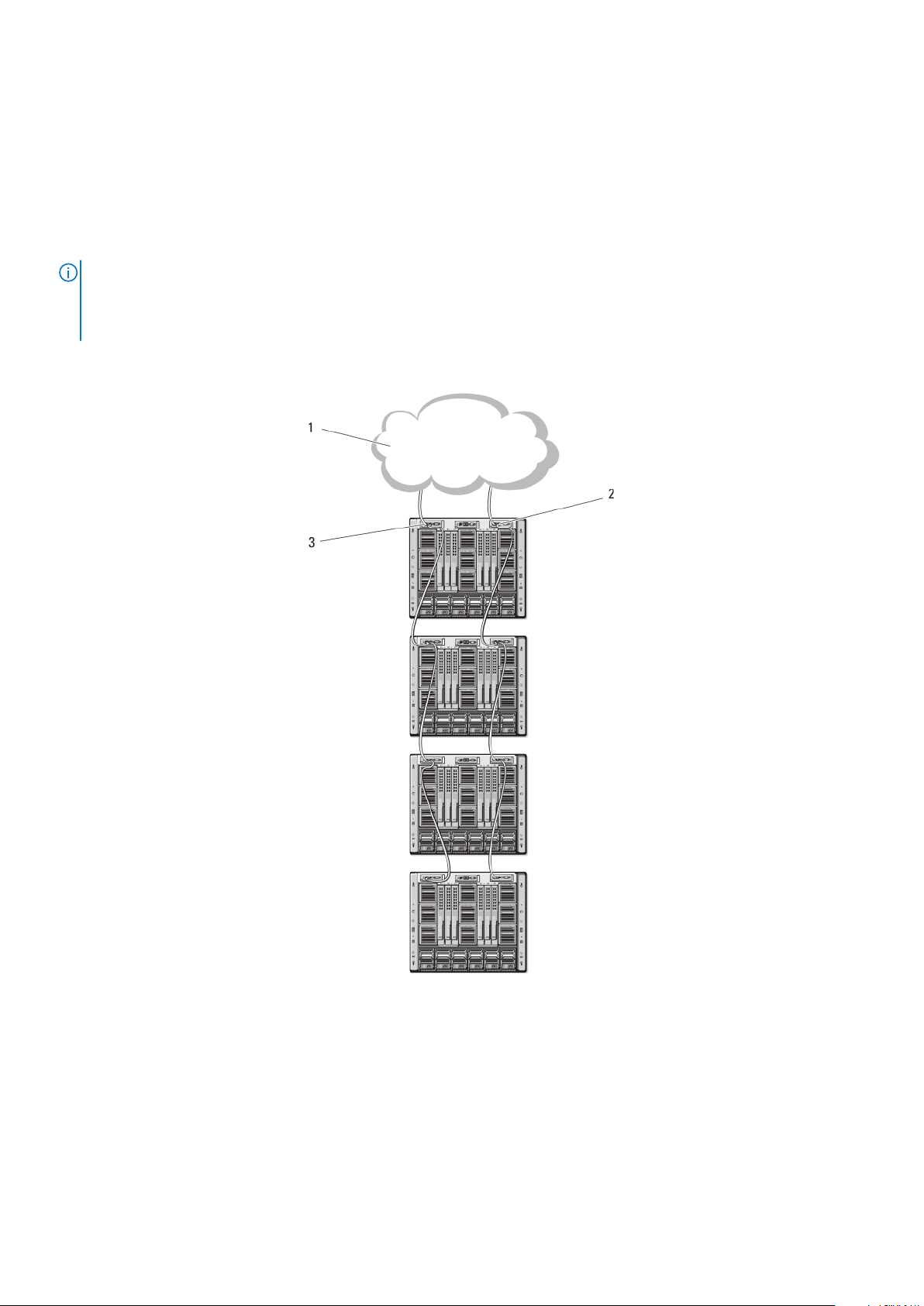
ラック内にシャーシが複数ある場合は、4 台までのシャーシをデイジーチェーンして、管理ネットワークへの接続数を減らすことが
できます。4 台のシャーシのそれぞれに冗長 CMC がある場合は、デイジーチェーン接続により、必要な管理ネットワーク接続の数
を 8 から 2 に減らすことができます。各シャーシに CMC が 1 つしかない場合は、必要な接続の数を 4 から 1 に減らすことができま
す。
シャーシをまとめてデイジーチェーン接続する場合、GB はアップリンク ポート、STK はスタッキング(ケーブル統合)ポートにな
ります。GB ポートを、管理ネットワークか、またはネットワークに近いシャーシにある CMC の STK ポートに接続します。STK ポ
ートは、チェーンまたはネットワークから遠い GB ポートにのみ接続する必要があります。
アクティブ CMC スロットにある CMC とセカンド CMC スロットにある CMC は、別々にデイジーチェーン接続します。
メモ: システムの電源をオンにするには、少なくとも 1 個の CMC を取り付ける必要があります。2 個目のオプションの CMC
モジュールが取り付けられている場合は、フェールオーバー保護とホットスワップ交換を使用できます。CMC モジュールをセ
ット アップして作動させる方法の詳細については、support.dell.com/manuals で最新の『CMC ユーザーズ ガイド』を参照して
ください。
下図は、それぞれアクティブとスタンバイの CMC がある 4 台のシャーシをデイジーチェーンに接続したケーブル配線を示したもの
です。
図 13. CMC のデイジーチェーン接続
1. 管理ネットワーク
2. セカンダリ CMC
3. プライマリ CMC
20 システムについて
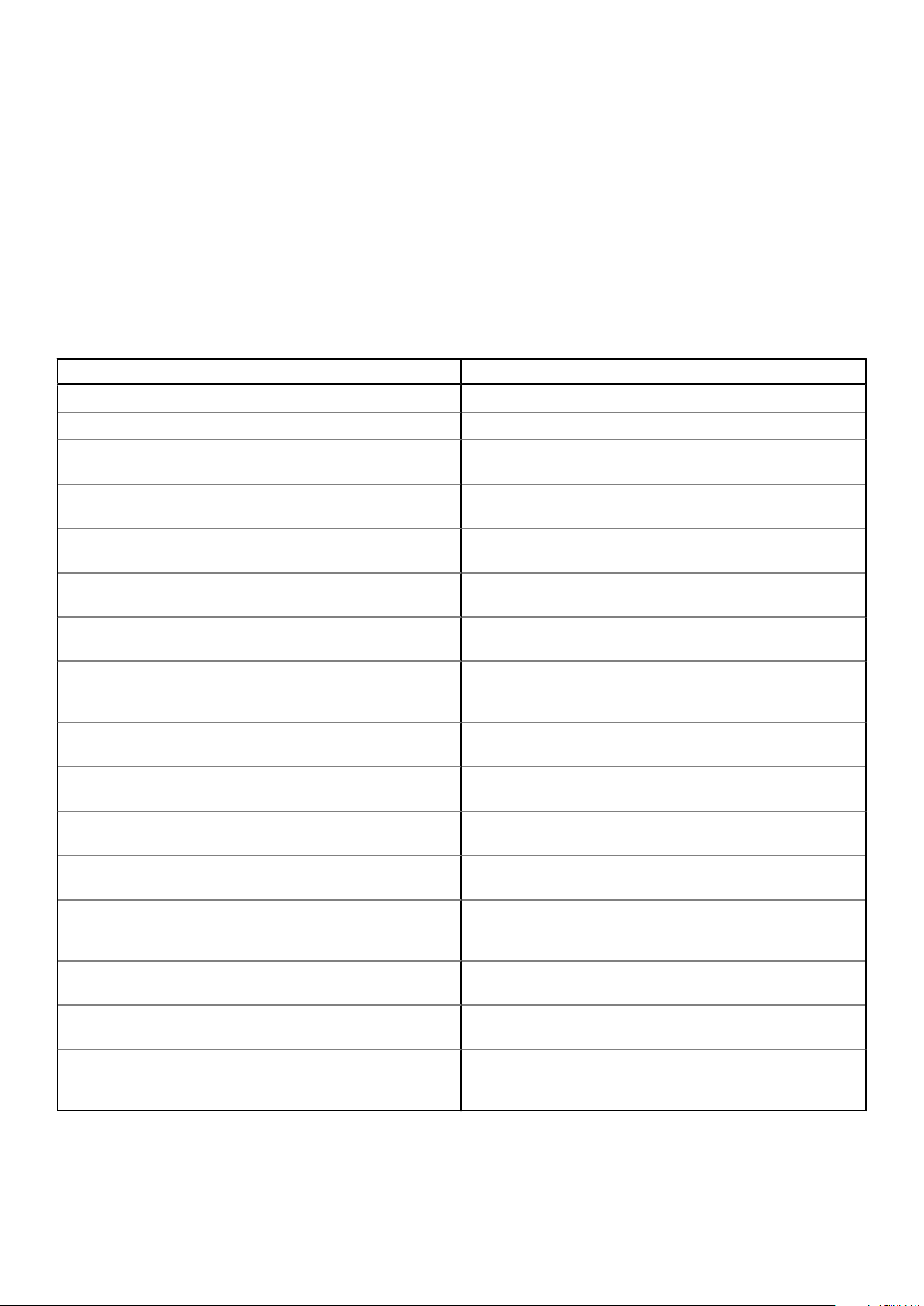
システムメッセージ
エンクロージャのブレードに関するシステムメッセージは、ブレードにおける潜在的な可能性についての通知を行うためにモニタ画
面に表示されます。考えられる原因および解決策を含むエラーメッセージの詳細リストにいては、ブレードのマニュアルを参照して
ください。
マニュアルマトリックス
マニュアルマトリックスは、お使いのシステムのセットアップと管理のために参照することができるマニュアルについての情報を
提供します。
表 1. マニュアルマトリックス
目的 参照先
ラックへのシステムの取り付け お使いのラックソリューションに同梱のラックマニュアル
システムのセットアップとシステムの仕様詳細の確認 スタートガイド
オペレーティング システムのインストール dell.com/operatingsystemmanuals にあるオペレーティング
システムマニュアル
Dell Systems Management 製品概要の確認 dell.com/openmanagemanuals の『Dell OpenManage Systems
Management 概要ガイド』
シャーシ管理コントローラ(CMC)のインストール、設定、およ
び使用
RACADM サブコマンドとサポートされている RACADM インタ
フェースについての理解
Lifecycle Controller の起動と有効化 / 無効化、機能の理解、およ
び Lifecicle Controller の使用とトラブルシューティング
Lifecycle Controller Remote Services の使用 dell.com/esmmanuals の『Dell Lifecycle Controller Remote
OpenManage Server Administrator のセットアップ、使用、およ
びトラブルシューティング
OpenManage Essentials のインストール、使用、およびトラブル
シューティング
システム機能の理解、システムコンポーネントの取り外しと取
り付け、およびコンポーネントのトラブルシューティング
ブレード機能の理解、ブレードコンポーネントの取り外しと取り
付け、ブレードコンポーネントのトラブルシューティング
iDRAC の設定とログイン、管理対象システムと管理システムの
セットアップ、iDRAC 機能の理解、および iDRAC を使用したラ
ブルシューティング
I/O モジュール機能の理解、I/O モジュールの設定、および I/O
モジュールの追加情報
dell.com/esmmanuals の『CMC User's Guide』(CMC ユーザーズ
ガイド)
dell.com/esmmanuals の『iDRAC および CMC 向け RACADM
コマンド ラインリファレンスガイド』
dell.com/esmmanuals の『Dell Lifecycle Controller User’s Guide』
(Dell Lifecycle Controller ユーザーズガイド)
Services Quick Start Guide』(Dell Lifecycle Controller Remote
Services クイックスタートガイド)
dell.com/openmanagemanuals の『Dell OpenManage Server
Administrator ユーザーズガイド』
dell.com/openmanagemanuals の『Dell OpenManage Essentials
ユーザーズガイド』
dell.com/poweredgemanuals の『Owner's Manual』(オーナーズ
マニュアル)
dell.com/poweredgemanuals の『Blade Owner's Manual』(ブレ
ードオーナーズマニュアル)
dell.com/esmmanuals の『Integrated Dell Remote Access
Controller User's Guide』(Integrated Dell Remote Access Controller
ユーザーズ ガイド)
dell.com/poweredgemanuals にある I/O モジュールマニュア
ル
ストレージ コントローラー カードの機能の理解、カードの導入、
ストレージ サブシステムの管理
システムコンポーネントを監視するシステムファームウェアと
エージェントによって生成されたイベントおよびエラーメッセ
ージの表示
dell.com/storagecontrollermanuals にあるストレージコント
ローラマニュアル
dell.com/esmmanuals の『Dell Event and Error Messages
Reference Guide』(デルイベントおよびエラーメッセージリファ
レンスガイド)
システムについて 21
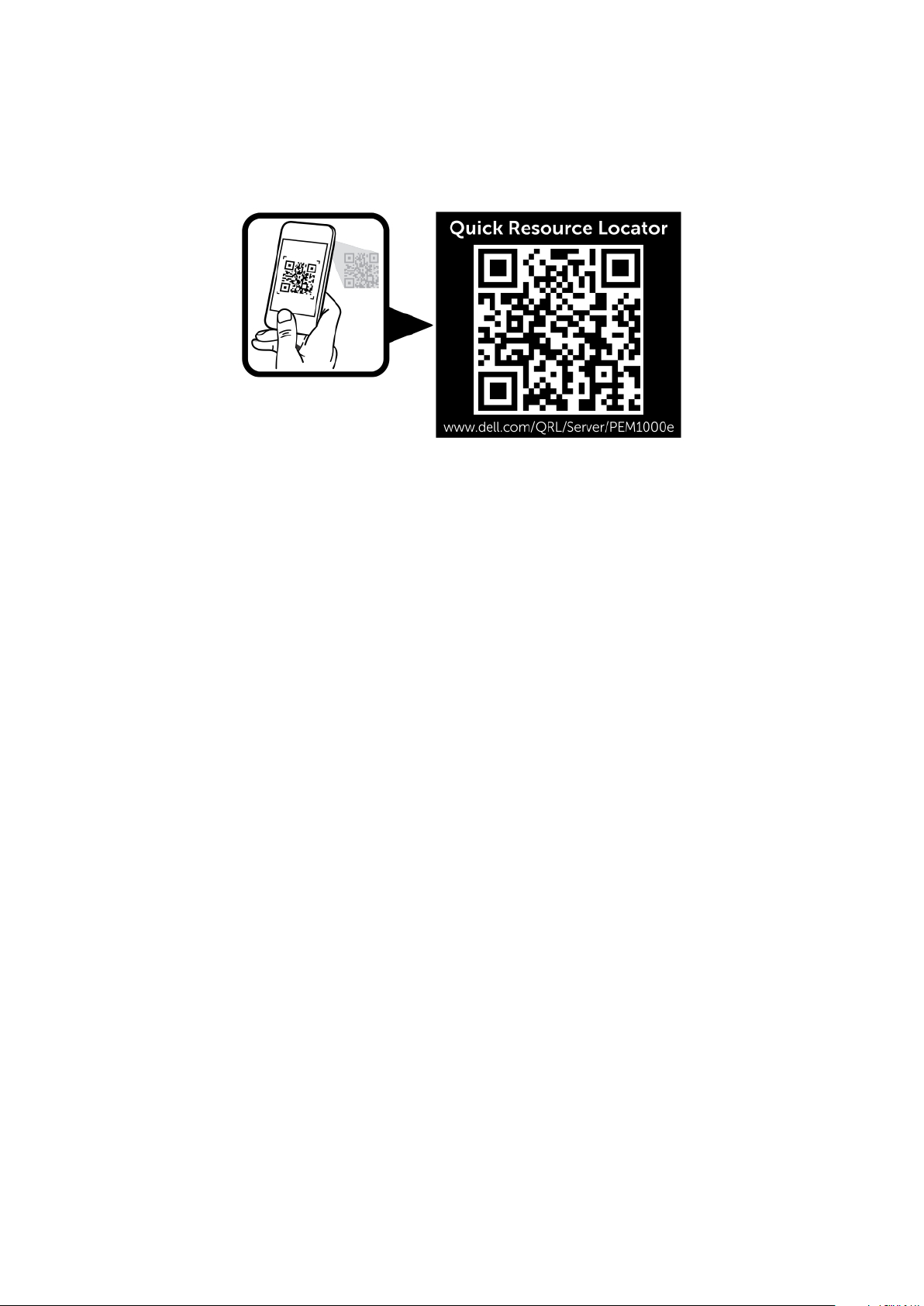
クイックリソースロケーター(QRL)
クイックリソースロケーター(QRL)を使用すると、システム情報やハウツービデオに直接アクセスできます。それには、dell.com/
QRL にアクセスするか、スマートフォンを使用て、お使いの Dell PowerEdge システムに搭載されている、モデル特定の QR コード
をスキャンします。また、次の QR コードをスキャンして、システム情報やハウツービデオへアクセスすることもできます。
図 14. クイックリソースロケーター(QRL)
22 システムについて
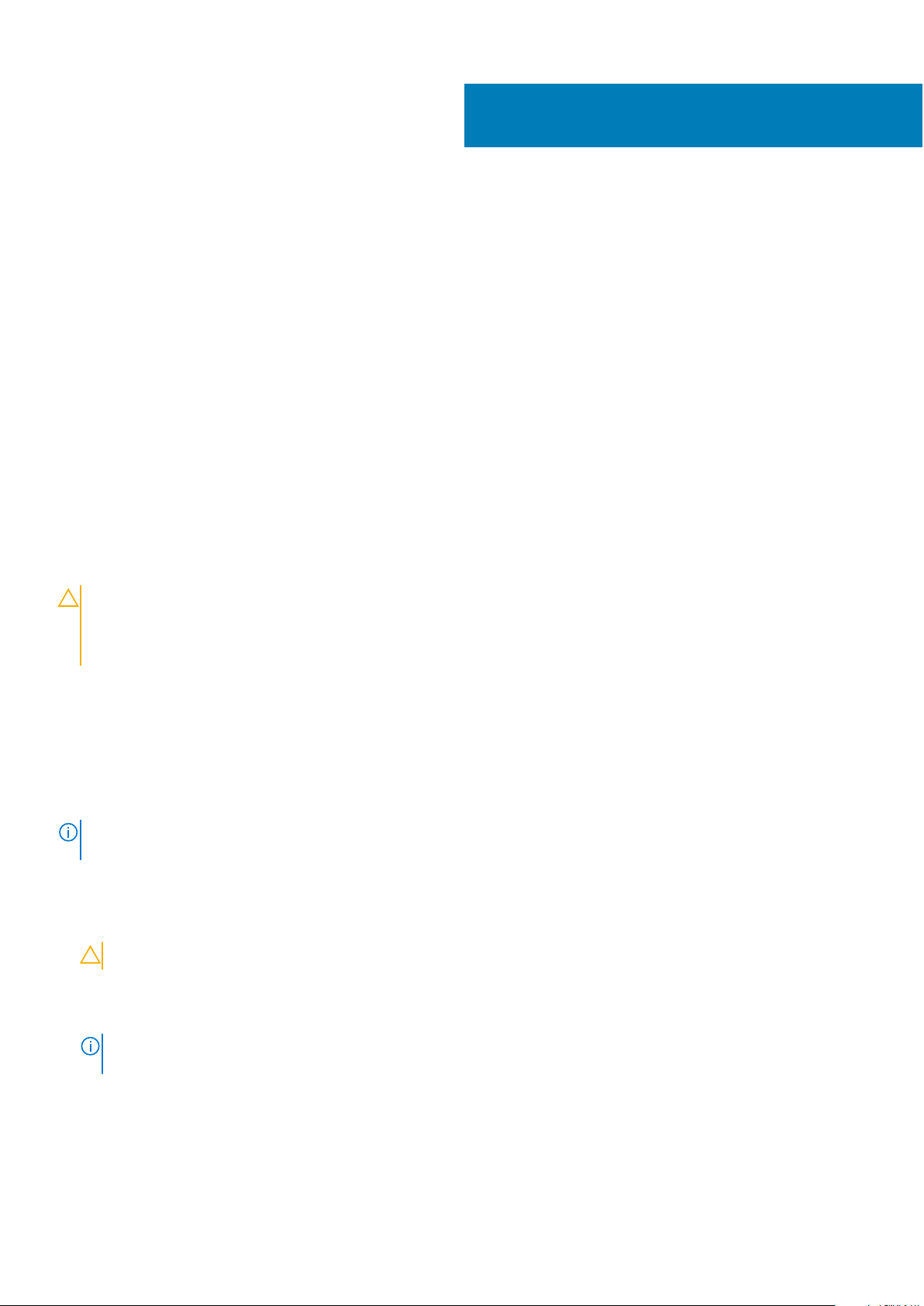
トピック:
• 作業を開始する前に
• 初期セットアップの手順
• CMC ネットワークの初期設定
• Web ベースのインターフェイスを使用した CMC へのログイン
• CMC ユーザーの追加と管理
• Web ベースのインターフェイスによる iDRAC ネットワークの設定
• サーバーの第 1 起動デバイスの設定
• 電源の設定と管理
• CMC ファームウェアのインストールまたはアップデート
• オプションの iKVM スイッチモジュールの設定
• FlexAddress
• FlexAddress Plus
作業を開始する前に
2
初期システム設定
注意: エンクロージャの電源装置は、電源コンセントに直接接続せずに、タイプ B、または恒久的に接続された PDU に接続す
る必要があります。AC 電源装置には、100~120 V または 200~240 V の電源が必要です。システムは同時に両方の電圧範囲
で稼働しないことから、AC 電源入力は 1 つしか選択できません。DC 電源装置では、電源ケーブルのもう一端を -(48~60)
V DC の分岐回路保護接地 DC 電源に接続してください。
静的アドレスを使用するネットワークの場合は、エンクロージャ内の CMC その他のモジュールを設定するために、IP アドレス、サ
ブネットマスク、およびゲートウェイが必要になります。
初期セットアップの手順
前提条件
メモ: システムを持ち上げて取り付ける前に、エンクロージャシャーシの手順に従ってブレードと電源ユニットを取り外しま
す。シャーシをラックに取り付けた後で、ブレードと電源ユニットを取り付けます。
手順
1. エンクロージャを開梱してラックに取り付けます。
詳細については、support.dell.com/manuals で『はじめに』および『ラック取り付けガイド』を参照してください。
注意: スイッチモジュールの設定を完了するまでは、ブレード(サーバーモジュール)の電源を入れないでください。
2. 電源ユニットを PDU に接続します。
3. オプションの iKVM モジュールが取り付けられている場合は、キーボード、ビデオ、およびマウスをエンクロージャのコントロ
ールパネルまたは iKVM モジュールに接続します。
メモ: エンクロージャのコントロールパネルにキーボード、ビデオ、およびマウスを接続すると、iKVM の背面パネルポート
へのビデオ出力が無効になります。
4. エンクロージャのコントロールパネルの電源ボタンを押します。
5. CMC ネットワークを設定します。
LCD 設定ウィザードを使用すると、CMC と iDRAC 管理インタフェースを素早く設定し、エンクロージャをリモート管理するこ
とが可能になります。また、管理ステーションと RACADM CLI を使用して CMC を設定することもできます。
6. 適切なネットワークまたはストレージ管理またはパスのために、I/O モジュールを設定します。
初期システム設定 23
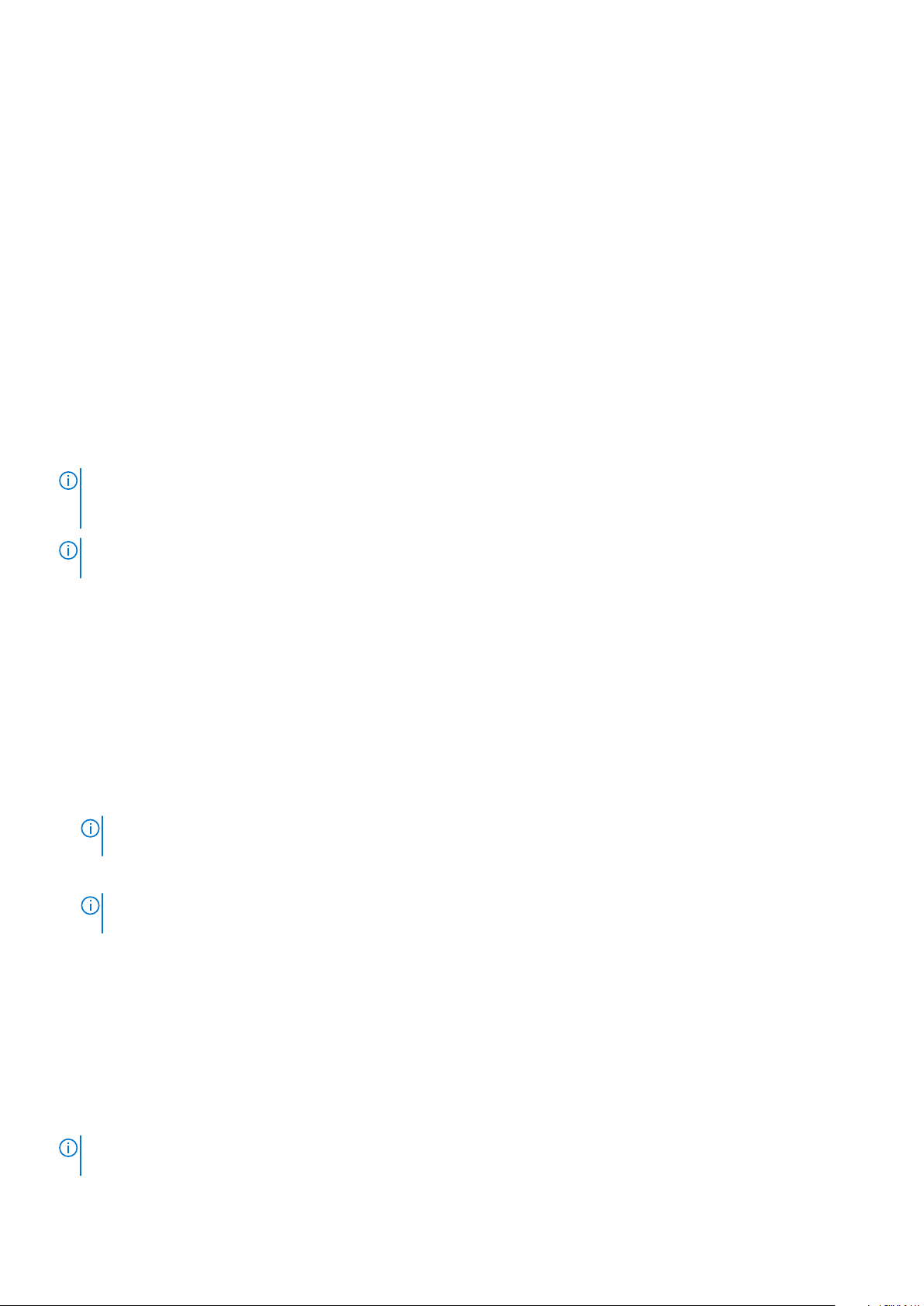
7. イーサネットとファイバーチャネルスイッチを設定すると、サーバーブレードの電源を入れることができます。これによってイ
ーサネットスイッチの起動する時間ができ、全ブレードモジュールのための PXI\UNDI トラフィックが可能になります。
CMC ネットワークの初期設定
前提条件
CMC は DHCP 向けに事前設定されています。静的 IP アドレスを使用するには、CMC の設定を DHCP から静的アドレスに切り替
える必要があります。切り替えは、LCD 設定ウィザードを実行するか、または管理ステーションと CLI コマンドを使用して行いま
す。
動的アドレスを使用するために切り替えを行うと、CMC IP アドレスはデフォルトで標準 IP アドレス設定の 192.168.0.120、
255.255.255.0、ゲートウェイ 192.168.0.1 になります。このアドレスは任意の IP アドレスに変更可能です。
LCD 設定ウィザードを使用した CMC の設定方法
前提条件
システムをはじめて起動すると、CMC ネットワークの設定を行うように LCD モジュールの画面で指示されます。
メモ: LCD 設定ウィザードを使用してエンクロージャを設定するオプションは、CMC のデフォルトパスワードが変更されるま
で、または LCD 設定ウィザードの完了時にのみ利用可能です。その後は、RACADM CLI またはウェブベースの GUI を使用して
CMC 設定を変更します。
メモ: CMC 用のシリアルヌルモデムケーブルはオプションです。CLI には、内蔵 iKVM モジュールの 17 番目のブレード機能を使
用してアクセスできます。ブレード番号 17 は CMC への直接ローカル接続です。
手順
1. ダイアログボックスに表示されるオプションの中から言語を選択します。
2. LCD 設定ウィザードを起動します。
3. ネットワーク環境に合わせて CMC ネットワークを設定します。
● ネットワーク速度
● 二重モード
● プロトコル(IPv4 および / または IPv6)
● ネットワークモード(DHCP または静的)
● 静的 IP アドレス、サブネットマスク、およびゲートウェイの値(静的モードを選択した場合)
● DNS 設定、登録済みの CMC 名を含む(DHCP モードを選択した場合)
メモ: CMC 外部管理ネットワークモードは、デフォルトで DHCP に設定されています。静的 IP アドレスを使用するには、
LCD 設定ウィザードを使用して設定を変更する必要があります。
4. 必要に応じて、DHCP モード向けに iDRAC ネットワークを設定します。
メモ: LCD 設定ウィザードを使用して iDRAC の静的 IP アドレスを設定することはできません。静的 IP アドレスを設定す
るには、ウェブベースのインタフェースを使用してください。
5. Network Summary(ネットワークサマリ)画面の設定内容を確認します。
● 設定が正しい場合は、中央ボタンを押して設定ウィザードを閉じ、Main Menu(メインメニュー)に戻ります。
● 設定が正しくない場合は、左矢印キーを使って該当する設定の画面に戻り、適切な変更を行います。
Network Summary(ネットワークサマリ)画面には、CMC および iDRAC ネットワーク設定用の IP アドレスが表示されます。
次の手順
LCD 設定ウィザードを完了すると、ウェブベースの CMC インタフェース、またはシリアルコンソール、Telnet、SSH などのテキス
トベースのインタフェースを使用して、ネットワーク上の CMC にアクセスできます。
メモ: iDRAC へのアクセスに DHCP ではなく静的アドレスを使用する場合は、CMC のウェブベースのインタフェースまたは
CLI を使用して設定する必要があります。
24 初期システム設定

管理ステーションと CLI を使用した CMC の設定
LCD 構成ウィザードは、最初に CMC ネットワーク設定を構成するための最速の方法です。ただし、管理ステーションとローカル接
続を使用して CMC にアクセスすることもできます。
このタスクについて
CMC へのローカル接続を作成するには、次の 2 つの方法があります。
● オプションの iKVM を使用する、CMC コンソール。<Prnt Scrn>を押し、ブレード番号 17 を選択します。
● オプションのヌルモデムケーブルを使用したシリアル接続(115200 bps、データビット 8、パリティなし、ストップビット 1、フ
ロー制御なし)。
CMC への接続を確立したら、次の手順で CMC ネットワークの初期設定を完了します。
手順
1. CMC にログインします。
デフォルト ユーザー名は root、デフォルト パスワードは calvin です。
2. getniccfg と入力し、<Enter>を押して、現在の CMC ネットワーク パラメーターを表示します。
3. CMC ネットワークの設定
● 固定 IP アドレスを設定するには、次のように入力します。
setniccfg -s <IP address><network mask><gateway>
<Enter> を押します。
● DHCP を使用して IP アドレスを取得するように CMC を設定するには、次のように入力します。
setniccfg -d
<Enter> を押します。
ネットワーク設定は、設定後数秒で有効になります。
Web ベースのインターフェイスを使用した CMC へのログ イン
手順
1. サポートされている Web ブラウザーのウィンドウを開きます。
サポートされている Web ブラウザーの最新情報については、support.dell.com/manuals で CMC の『ユーザーズガイド』を参照
してください。
2. CMC にログインします。
● 特定の IP アドレスを使用して CMC にアクセスした場合は、Address(アドレス)フィールドに次の URL を入力し、<Enter>
を押します。
https://<CMC の IP アドレス>
CMC のデフォルト IP アドレスは 192.168.0.120 です。デフォルトの HTTPS ポート番号(ポート 443)が変更された場合は、
次のように入力します。
https://<CMC の IP アドレス>:<ポート番号>
<CMC
の
IP
アドレス
> は CMC の IP アドレスで、<ポート番号> は HTTPS のポート番号です。
● 登録済みの DNS 名を使用して CMC にアクセスする場合は、次のように CMC の名前を入力します。
https://<CMC 名>
デフォルトでは、DNS サーバー上の CMC 名は cmc-<サービス タグ> です。
CMC Login(CMC ログイン)ページが表示されます。
初期システム設定 25

メモ: デフォルトの CMC ユーザー名は root で、パスワードは calvin です。root アカウントは、CMC に組み込まれてい
るデフォルトの管理アカウントです。セキュリティ強化のため、初期セットアップ時に、root アカウントのデフォルト パ
スワードを変更する必要があります。
メモ: CMC では、ß、å、é、ü などの拡張 ASCII 文字、および英語以外の言語で主に使用されるその他の文字はサポートさ
れていません。
メモ: 1 台のワークステーション上で複数のブラウザー ウィンドウを開き、別々のユーザー名を使用して Web ベースのイン
ターフェイスにログインすることはできません。
Microsoft Active Directory または Lightweight Directory Access Protocol Services(LDAP)には、CMC ユーザーまたはディレクト
リサービスユーザーとしてログインできます。
3. ユーザー名 フィールドにユーザー名を入力します。
● CMC ユーザー名: <ユーザー名>
● Active Directory ユーザー名: <ドメイン>\<ユーザー名>
● LDAP ユーザー名: <ユーザー名>
メモ: このフィールドでは大文字と小文字が区別されます。
4. Password(パスワード)フィールドに CMC ユーザーパスワードまたは Active Directory ユーザーパスワードを入力します。
メモ: このフィールドは大小文字を区別します。
CMC ユーザーの追加と管理
ウェブベースのインタフェースの Users(ユーザー)および User Configuration(ユーザー設定)ページから、CMC ユーザーに関す
る情報の表示、新しいユーザーの追加、既存ユーザーの設定の変更を行うことができます。
前提条件
メモ: セキュリティ強化のため、ルート(ユーザー 1)アカウントのデフォルトパスワードを変更することを強くお勧めします。
ルートアカウントは CMC 付属のデフォルト管理アカウントです。
ルートアカウントのデフォルトパスワードを変更するには、User ID 1(ユーザー ID 1)をクリックして User Configuration(ユーザ
ー設定)ページを開きます。このページのヘルプは、ページ右上部にある Help(ヘルプ)リンクから表示することができます。
メモ: 次の手順を実行するには、ユーザー設定管理者特権が必要です。
手順
1. ウェブベースのインタフェースにログインします。
2. システムツリーで Chassis(シャーシ)をクリックします。
3. Network/Security(ネットワーク / セキュリティ)タブをクリックし、Users(ユーザー)サブタブをクリックします。
Users(ユーザー)ページが表示され、ルートユーザーを含む各ユーザーのユーザー ID、ログインステータス、ユーザー名、CMC 特
権が示されます。設定に使用可能なユーザー ID にはユーザー情報が表示されません。
4. 使用可能なユーザー ID 番号をクリックします。User Configuration(ユーザー設定)ページが表示されます。
Users(ユーザー)ページの表示内容を更新するには、Refresh(更新)をクリックします。Users(ユーザー)ページの表示内
容を印刷するには、Print(印刷)をクリックします。
5. ユーザーの一般設定を選択します。
ユーザーグループおよび特権の詳細については、support.dell.com/manuals で『CMC User's Guide』(CMC ユーザーガイド)を参
照してください。
6. ユーザーを CMC ユーザーグループに割り当てます。
ユーザーの特権設定はチェックボックスを使用してカスタマイズできます。CMC グループの選択またはカスタムユーザー特権
の選択後に、Apply Changes(変更の適用)をクリックして設定を保存します。
CMC Group(CMC グループ)ドロップダウンメニューからユーザー特権の設定を選択すると、そのグループについてあらかじ
め定義された設定に従って、有効に設定された特権(リスト内のチェックボックスにチェックが入った状態)が表示されます。
26 初期システム設定
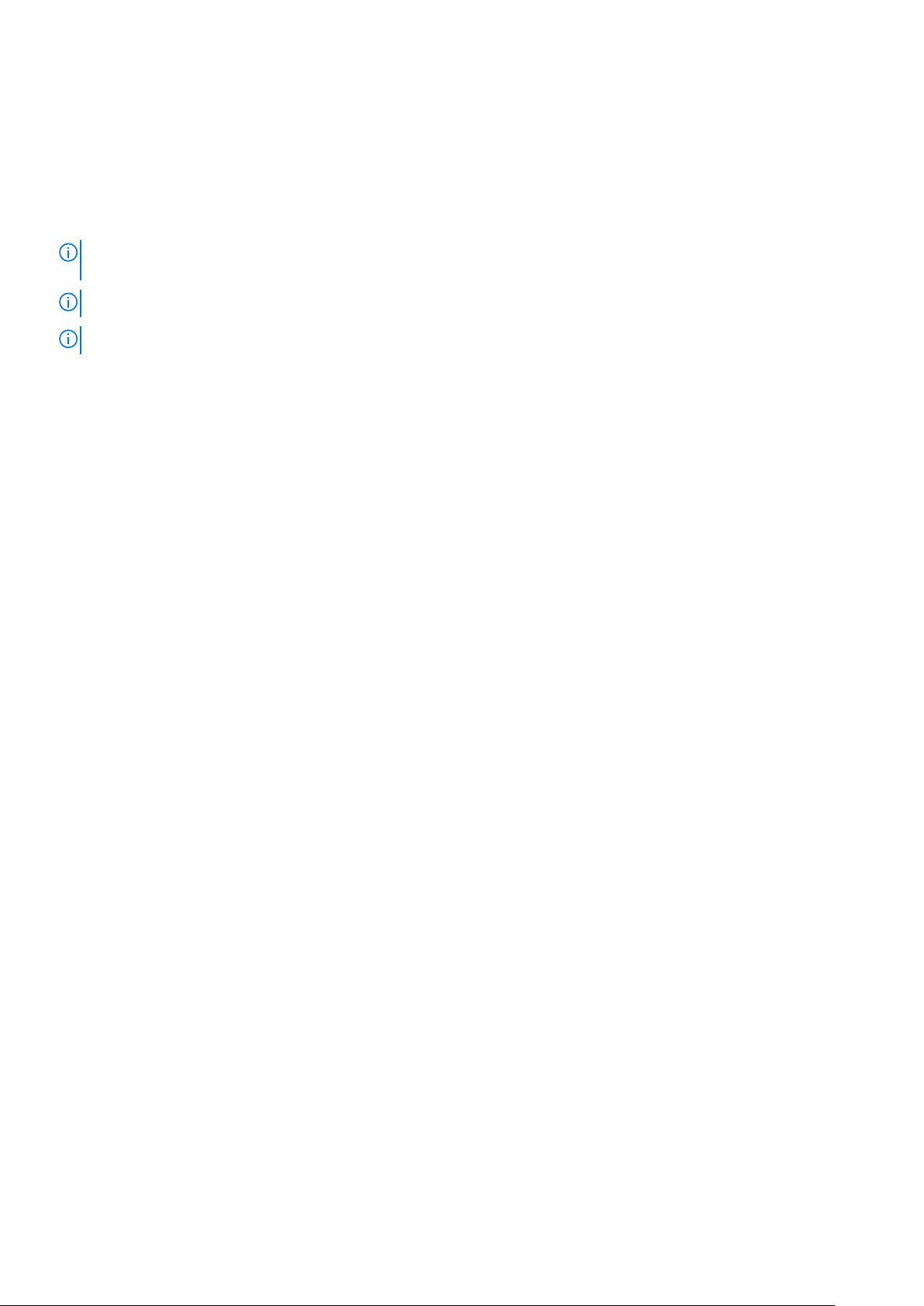
Web ベースのインターフェイスによる iDRAC ネットワー
クの設定
このタスクについて
LCD Configuration Wizard(LCD 設定ウィザード)で iDRAC を設定するには、以下の手順に従います。
メモ: LCD 設定ウィザードを使用して iDRAC を設定しなかった場合、Web ベースのインターフェイスを使用して設定するまで、
iDRAC は無効になります。
メモ: CMC から iDRAC ネットワーク設定をセットアップするには、シャーシ設定管理者の特権が必要です。
メモ: デフォルトの CMC ユーザー名は root で、デフォルト パスワードは calvin です。
手順
1. Web ベースのインターフェイスにログインします。
2. 左列のシャーシの隣にあるプラス(+)記号をクリックし、サーバーをクリックします。
3. Setup > Deploy(設定 → 導入)の順にクリックします。
4. iDRAC 設定用のプロトコル(IPv4 および / または IPv6)を選択します。
5. Enable Lan(LAN を有効にする)の下で、サーバーの隣のチェック ボックスを選択して、iDRAC 用の LAN を有効にします。
6. Enable IPMI over LAN(IPMI over LAN を有効にする)の下で、サーバーの隣のチェック ボックスを選択またはクリアして、IPMI
over LAN の有効 / 無効を切り替えます。
7. DHCP Enabled(DHCP 有効)の下で、サーバーの隣のチェック ボックスを選択またはクリアして、iDRAC 用の DHCP の有効 /
無効を切り替えます。
8. DHCP が無効の場合は、iDRAC 用の固定 IP アドレス、ネットマスク、およびデフォルトゲートウェイを入力します。
9. ページ下の Apply(適用)をクリックします。
サーバーの第 1 起動デバイスの設定
First Boot Device(第 1 起動デバイス)ページで、各ブレードの起動デバイスを指定します。デフォルトの起動デバイスを設定す
ることも、1 回限りの起動デバイスを設定することも可能です。これにより、診断の実行や OS の再インストールなどのタスクを実
行するための特別なイメージを使用して起動することができます。
前提条件
シャーシ内の一部またはすべてのサーバーの第 1 起動デバイスを設定するには、次の手順を実行します。
手順
1. CMC のウェブベースのインタフェースにログインします。
2. システムツリーで Servers(サーバー)をクリックし、次に Setup > Deploy First Boot Device(セットアップ → 第 1 起動デバ
イスの導入)の順にクリックします。サーバーのリストが 1 行に 1 台ずつ表示されます。
3. 各サーバーに使用する起動デバイスをリストボックスから選択します。
4. 選択した同じデバイスから毎回起動するようにサーバーを設定するには、そのサーバーの Boot Once(1 回限りの起動)チェッ
クボックスの選択を解除します。
選択したデバイスから次回のみ起動するようにサーバーを設定するには、そのサーバーの Boot Once(1 回限りの起動)チェッ
クボックスを選択します。
5. Apply(適用)をクリックします。
電源の設定と管理
以下の項の説明に従って、ウェブベースのインタフェースと RACADM インタフェースを使用して、CMC の電力制御を管理および
設定します。さまざまな電源管理オプションの詳細については、support.dell.com/manuals で CMC の『ユーザーズガイド』を参照
してください。
初期システム設定 27

このタスクについて
CMC の電力管理サービスにより、シャーシ全体(シャーシ、サーバー、I/O モジュール、iKVM、CMC、および PSU)の消費電力が
最適化され、需要に応じてモジュール間で電力の再配分が行われます。
メモ: 電力の管理を行うには、シャーシ制御管理者の特権が必要です。
手順
1. CMC のウェブベースのインタフェースにログインします。
2. システムツリーで Chassis(シャーシ)を選択します。
3. Power Management(電力の管理)タブをクリックします。 Power Budget Status(電力バジェットステータス)ページが表
示されます。
4. Configuration(設定)サブタブをクリックします。Budget/Redundancy Configuration(バジェット / 冗長性の設定)ページ
が表示されます。
5. エンクロージャ内のコンポーネントとユーザーの必要に応じて、電力バジェットと冗長性の設定を行います。
6. Apply(適用)をクリックして変更を保存します。
CMC ファームウェアのインストールまたはアップデート
前提条件
メモ: サーバーで CMC または iDRAC ファームウェアのアップデート中にファンユニットの一部またはすべてが 100 パーセント
の速度で回転するのは、正常な動作です。
メモ: 冗長 CMC 構成では、両方のモジュールの CMC ファームウェアをアップデートする際に注意を払う必要があります。これ
を怠ると、CMC のフェールオーバーまたはフェールバック中に予期しない挙動が発生する可能性があります。冗長 CMC の導入
には、次の手順を実行します。
手順
1. RACADM getsysinfo コマンドを使用するか、または Web ベース インターフェイスのシャーシ サマリーページを使用して、セ
カンダリーまたはスタンバイ CMC を見つけます。表示されるステータス インジケーターは、プライマリーまたはアクティブ
CMC のモジュールでは青色に点灯し、スタンバイまたはセカンダリー CMC では消灯しています。
2. 最初に、Web ベース インターフェイスまたは RACADM を使用してスタンバイ CMC のファームウェアをアップデートします。
3. getsysinfo コマンドまたは Web ベースのインターフェイスを使用して、セカンダリーまたはスタンバイ CMC のファームウェ
アが要求されたレベルになっていることを確認します。
4. スタンバイ CMC の再起動後、アクティブまたはプライマリー CMC のファームウェアをアップデートします。スタンバイ CMC
が起動するまで 10 分間待ちます。
5. getsysinfo コマンドまたは Web ベースのインターフェイスを使用して、アクティブまたはプライマリー CMC のファームウェ
アが要求されたレベルになっていることを確認します。
6. 両方の CMC が同じファームウェア リビジョンにアップデートされたら、cmcchangeover コマンドを使用して、左スロットの
CMC をプライマリーとしてリセットします。
CMC ファームウェアのダウンロード
ファームウェアのアップデートを開始する前に、デルサポートサイト support.dell.com から最新のファームウェアバージョンをダ
ウンロードし、ローカルシステムに保存します。CMC のファームウェア パッケージには、次のソフトウェアコンポーネントが含ま
れています。
● コンパイルされた CMC ファームウェアコードとデータ
● Web ベースのインターフェイス、JPEG、およびその他のユーザー インターフェイスのデータファイル
● デフォルト設定ファイル
ファームウェア アップデートページを使用して、CMC ファームウェアを最新リビジョンにアップデートします。ファームウェア ア
ップデートを実行すると、アップデートは現在の CMC 設定を保持します。M1000e ダウンロード ページへのリンクを次に示します。
https://www.dell.com/support/home/ja-jp/product-support/product/poweredge-m1000e/drivers
メモ: デフォルトでは、ファームウェアのアップデート後も現在の CMC 設定を保持します。アップデート処理中、CMC の設定
を工場出荷時のデフォルト設定にリセットするオプションがあります。
28 初期システム設定
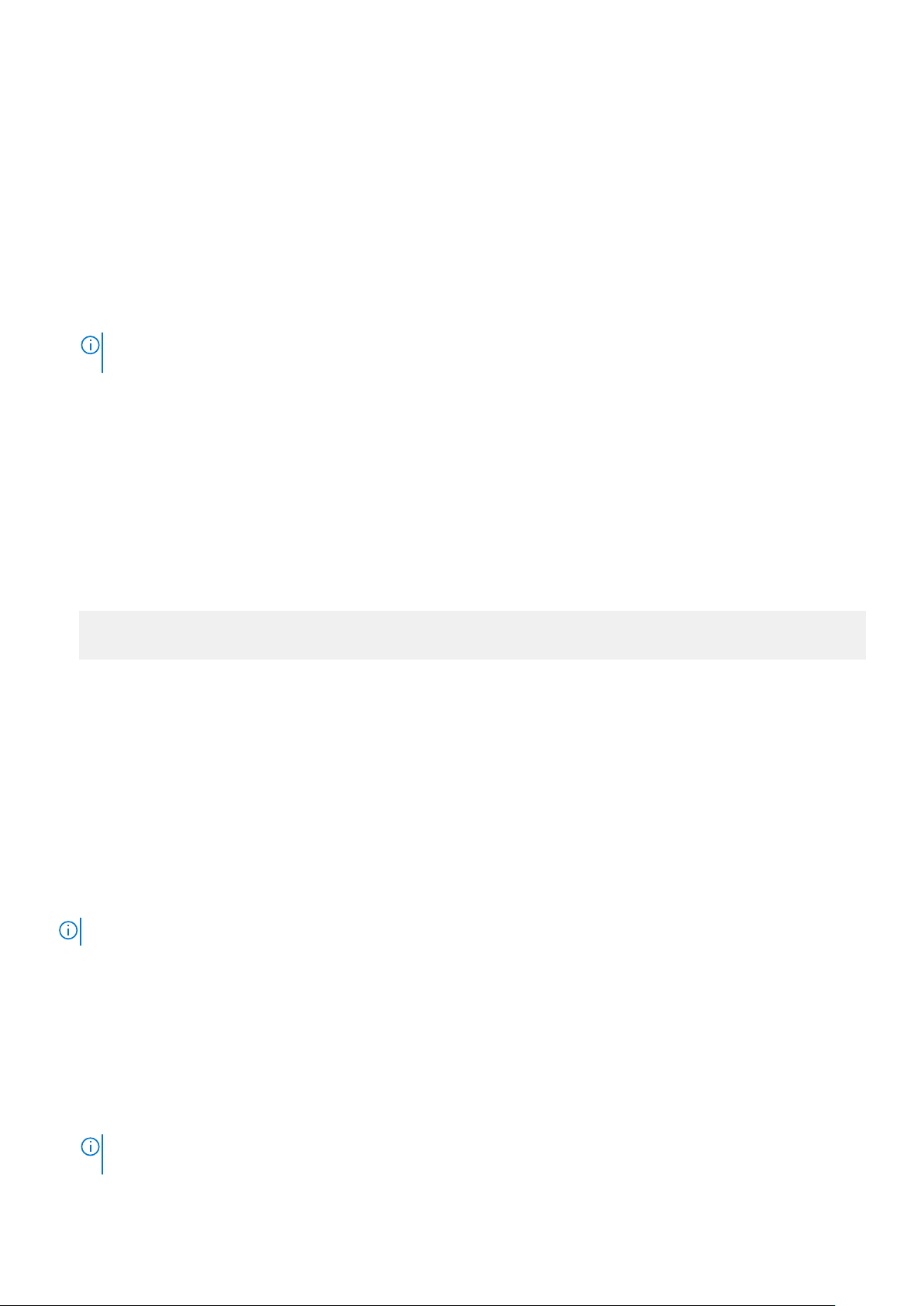
Web ベースのインターフェイスを使用した CMC ファームウェアのアッ
プデート
手順
1. Web ベースのインターフェイスにログインします。
2. システムツリーで Chassis(シャーシ)をクリックします。
3. Update(アップデート)タブをクリックします。アップデート可能なコンポーネントページが表示されます。
4. アップデート可能なコンポーネントページで、CMC 名をクリックします。ファームウェア アップデートページが表示されます。
5. ファームウェアイメージファイルが保存されている管理ステーションまたは共有ネットワークへのパスを Value(値)フィール
ドに入力するか、または Browse(参照)をクリックしてファイルの場所へ移動します。
メモ: デフォルトの CMC ファームウェア イメージ名は firmimg.cmc であり、このファイル名は変更しないでください。フ
ァイル名は常に同じであるため、異なるファームウェア リビジョンを分けておくようにしてください。
6. アップデート をクリックします。操作の確定を求めるダイアログ ボックスが表示されます。
7. Yes(はい)をクリックして続行します。ファームウェアの転送プロセスが開始し、ステータスにメッセージ Firmware Update
in Progress が表示されます。CMC のアップデートが完了すると、CMC がリセットされます。ユーザー インターフェイスペ
ージを更新して再度ログ インする必要があります。
RACADM を使用した CMC ファームウェアのアップデート
手順
1. CMC コマンドラインコンソールを開き、ログインします。
2. 次を入力します。
racadm fwupdate -g -u - a <TFTP サーバーの IP アドレス> -d <ファイルパス> -m <cmc-active|cmcstandby>
次の手順
CMC モジュールの設定および操作方法の詳細については、support.dell.com/manuals で最新の『CMC User's Guide』(CMC ユーザ
ーガイド)を参照してください。
オプションの iKVM スイッチモジュールの設定
iKVM ファームウェアのアップデート
このタスクについて
メモ: ファームウェアが正常にアップロードされると、iKVM がリセットされ、一時的に使用できなくなります。
手順
1. CMC のウェブベースのインタフェースにログインします。
2. システムツリーで Chassis(シャーシ)を選択します。
3. Update(アップデート)タブをクリックします。Updatable Components(アップデート可能なコンポーネント)ページが表示
されます。
4. iKVM 名をクリックします。Firmware Update(ファームウェアのアップデート)ページが表示されます。
5. ファームウェアイメージファイルが保存されている管理ステーションまたは共有ネットワークへのパスを Value(値)フィール
ドに入力するか、または Browse(参照)をクリックしてファイルの場所へ移動します。
メモ: デフォルトの iKVM ファームウェアイメージ名は ikvm.bin です。ただし、iKVM ファームウェアイメージ名は変更可能
です。ikvm.bin が見つからない場合は、他のユーザーがこのファイル名を変更していないか確認します。
初期システム設定 29
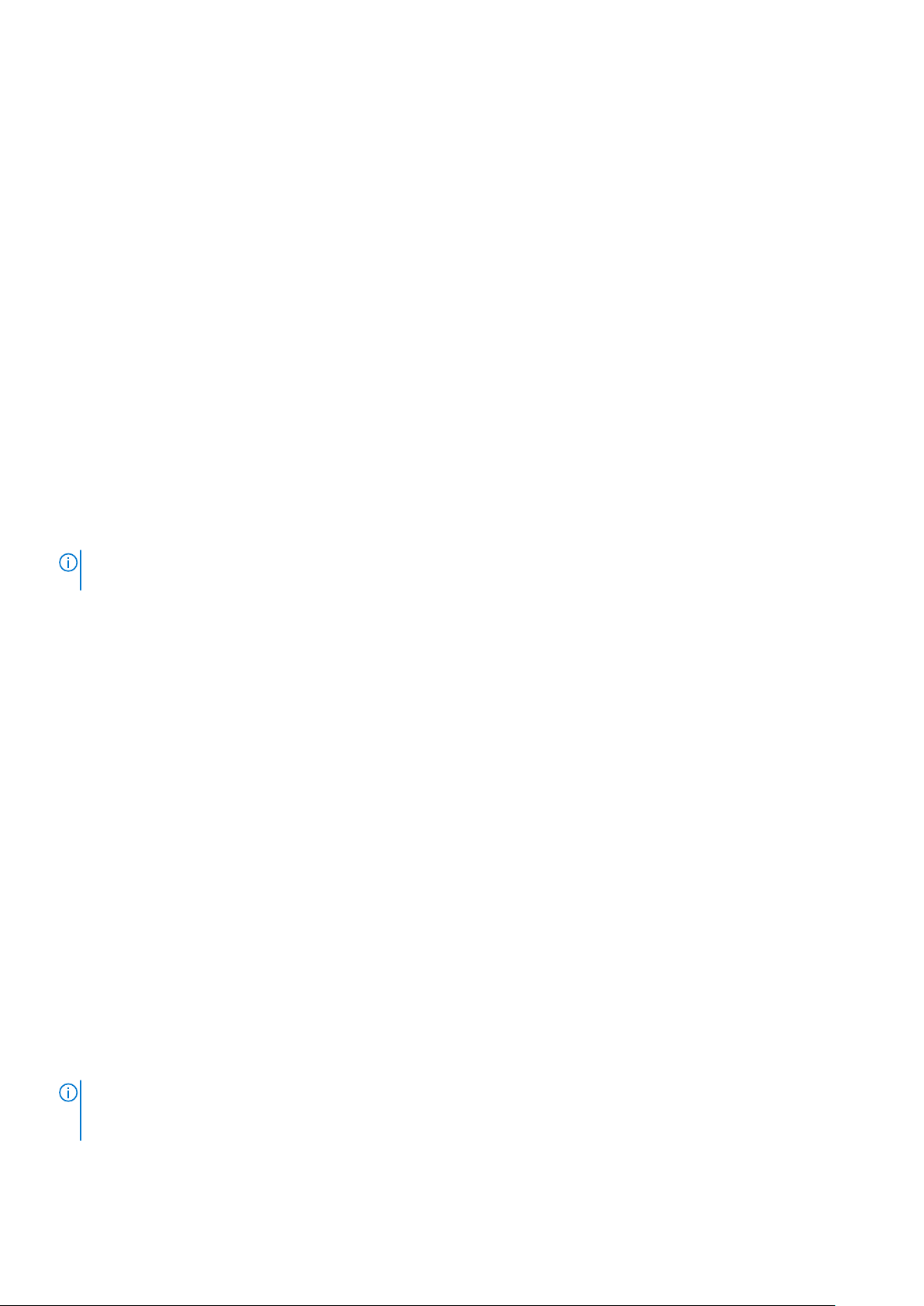
6. Update(アップデート)をクリックします。操作の確定を求めるダイアログボックスが表示されます。
7. Yes(はい)をクリックして続行します。
次の手順
アップデートが完了すると、iKVM がリセットします。
デジタル KVM スイッチからの Avocent iKVM スイッチの階層化
iKVM モジュールは、Dell 2161DS-2 や 4161DS などのデジタル KVM スイッチ、またはサポートされる Avocent デジタル KVM スイッ
チから階層化することも可能です。多くのスイッチは、サーバーインタフェースポッド(SIP)を必要とすることなく階層化するこ
とができます。
さまざまな外付けデジタル KVM 位置のケーブル接続要件は次のとおりです。
● Dell PowerConnect 2161DS、4161DS、2161DS-2、2321DS(バージョン 1.3.40.0 以降)または Avocent DSR x02x(1024 を除く)、
x03x(バージョン 3.6 以降):ACI ポートおよび Cat 5 ケーブルを使用したシームレス階層化
● Avocent DSR 800、x16x、x010、1024:Avocent USB SIP(DSRIQ-USB)および Cat 5 ケーブル
Dell 2161DS、180AS、または 2160AS コンソールスイッチから iKVM モジュールを階層化するには、次の手順を実行します。
● スイッチが iKVM への接続に SIP を必要としない場合は、Cat 5 以降のケーブルを iKVM モジュールの RJ-45 ACI ポートに接続し
ます。このケーブルのもう一方の端を外付けスイッチの ARI ポートに接続します。
● スイッチが USB SIP を必要とする場合は、Avocent USB SIP を iKVM に接続し、次に Cat 5 以降のケーブルを SIP に接続します。
このケーブルのもう一方の端を外付けスイッチの ARI ポートに接続します。
KVM スイッチを接続すると、サーバーモジュールが OSCAR に表示されます。
メモ: ブレードのリストを表示するには、リモートコンソールスイッチのソフトウェアからサーバーリストを再同期化すること
も必要です。
アナログ KVM スイッチからの Avocent iKVM スイッチの階層化
Avocent iKVM スイッチは、Dell 2160AS および 180AS などのアナログ KVM スイッチの他、多数の Avocent アナログ KVM スイッチ
からの階層化が可能です。多くのスイッチは、SIP を必要とすることなく階層化することができます。
前提条件
特定の外付けスイッチのケーブル接続要件は次のとおりです。
● Dell PowerConnect 180AS、2160AS(バージョン 1.0.3.2 以降)または Avocent Autoview 2020、2030(バージョン 1.6.0.4 以降):
ACI ポートと Cat 5 ケーブルを使用したシームレスな階層化
● Avocent Autoview 1400、1500、2000、1415、1515、2015u:Cat 5 ケーブルと共に Avocent USB SIP(DSRIQ-USB)必須
iKVM スイッチをサポートされているアナログスイッチに接続する前に、ディスプレイをスロット番号順に設定し、Screen Delay
Time(画面表示待ち時間)を 1 秒以上に設定する必要があります。
手順
1. <Prnt Scrn> を押して iKVM スイッチの OSCAR を起動します。
2. Setup > Menu(設定 → メニュー)の順にクリックします。Menu(メニュー)ダイアログボックスが表示されます。
3. Slot(スロット)を選択し、サーバーをスロット番号順に表示します。
4. 画面表示待ち時間に 1 秒以上の数値を設定します。
5. OK をクリックします。
タスクの結果
画面表示待ち時間を 1 秒に設定すると、OSCAR を起動せずにソフトスイッチでサーバーに切り替えることができます。
メモ: ソフトスイッチではホットキーシーケンスを使用してサーバーを切り替えることができます。ソフトスイッチでサーバー
に切り替えるには、<Prnt Scrn> を押してサーバーの名前または番号の最初の数文字を入力します。待ち時間を設定しており、
その時間が経過する前にキーシーケンスを押すと、OSCAR は表示されません。
30 初期システム設定
